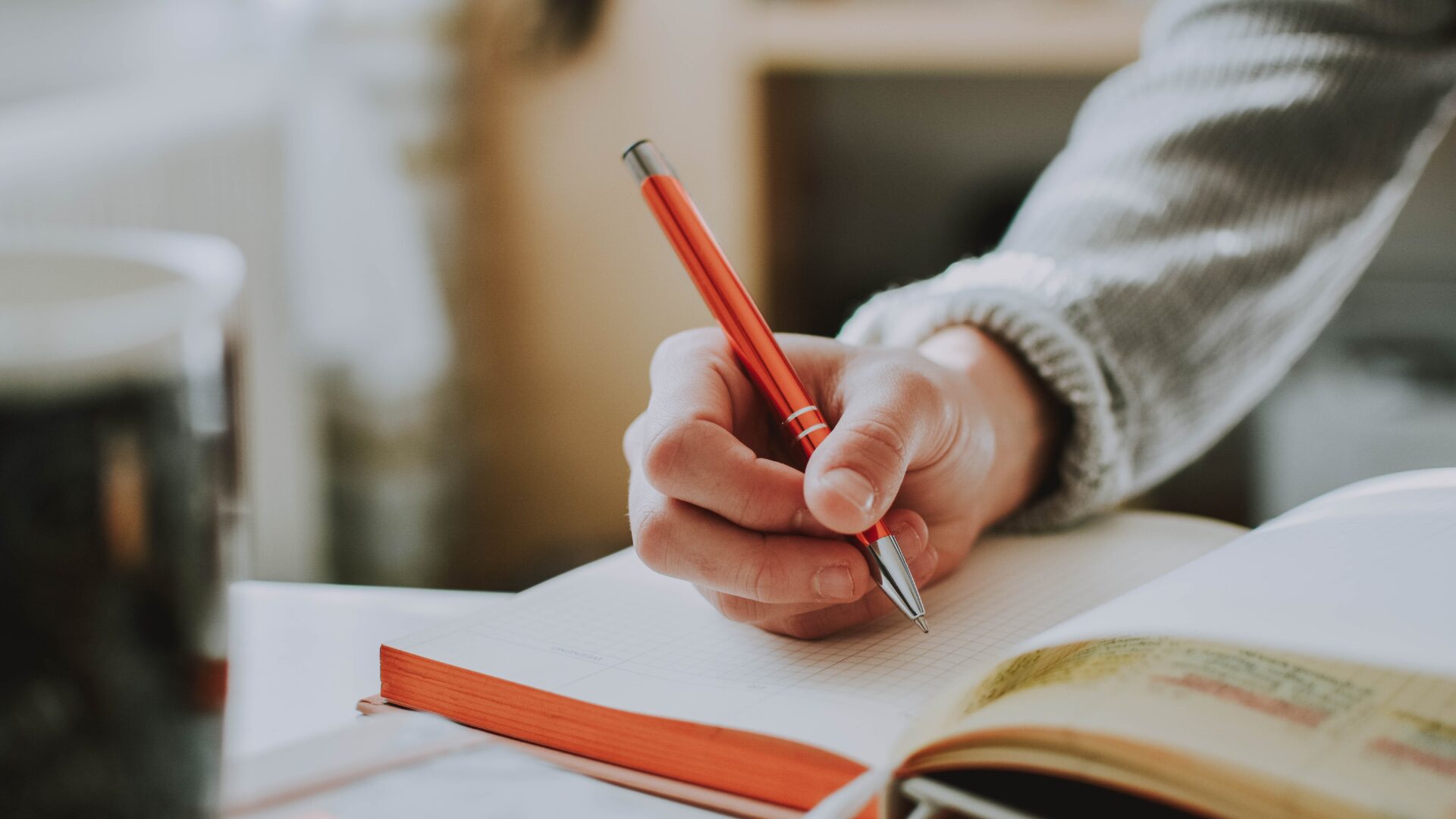【レアジョブの始め方】会員登録の手順とレッスン予約の取り方を画面つきで解説
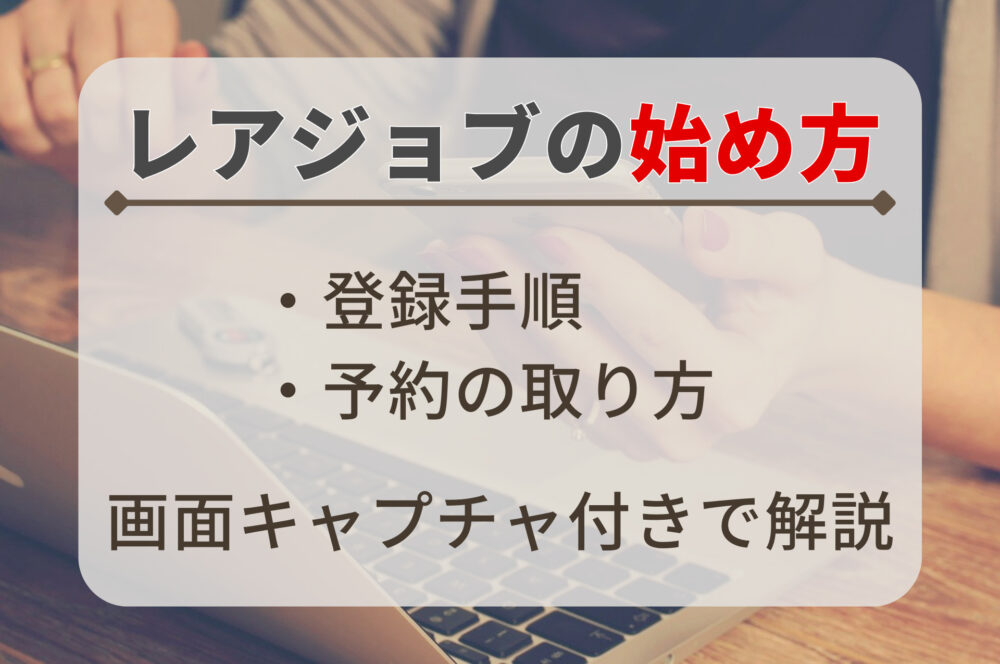
この記事では、人気オンライン英会話スクール「レアジョブ英会話」への、
無料会員登録の手順や、レッスン予約の取り方を、実際の画面キャプチャを用いて解説します!
この記事を読むことで、途中つまずくことなく、無料登録~入会までスムーズに進められます。
入会を検討している方は、ぜひ参考にしていただければと思います。
レアジョブは、業界屈指の月額料金のお得さにもかかわらず、講師や教材のクオリティが高く、充実の学習サポート機能もあって初心者にやさしいスクールです。
まずは無料体験レッスンから、ぜひ一度試してみてください。

筆者は、日系メーカーの海外マーケティング担当 9年目
主力機器のグローバル展開に注力
最近はインドを中心に、海外出張にも頻繁に出ています!
【レアジョブの始め方】無料登録から入会までのステップを解説

レアジョブの始め方として、どのような手順で進めればいいでしょうか?
まずは結論から言うと、レアジョブを始めるなら以下のステップで進めることになります。
レアジョブの始め方 7ステップ
※各項目のタイトルをクリックで該当パートへ移動
初回の体験レッスンを予約!
初回から撃沈しないように、きちんと準備しておこう!
英語レベルを測るスピーキングテストあり
日本人カウンセラーに、日本語で英会話学習について相談できる
無料登録から7日以内の入会で、初月50%オフ!
できればこの期間に入会しよう!
各ステップの具体的なやり方について、以下のパートで詳しく解説します。
レアジョブの無料会員登録の手順
では、レアジョブ英会話の無料会員の登録手順を、実際の画面キャプチャつきで解説します。
レアジョブの無料会員登録の手順はシンプルで、以下のプロセスを進めるだけで5分もかからず完了します!
レアジョブの無料会員登録の手順
レアジョブ英会話の公式ページから「まずは無料体験レッスンへ」をクリック
①レアジョブ公式サイトにアクセス
レアジョブ英会話の公式ページから「まずは無料体験レッスンへ」をクリック
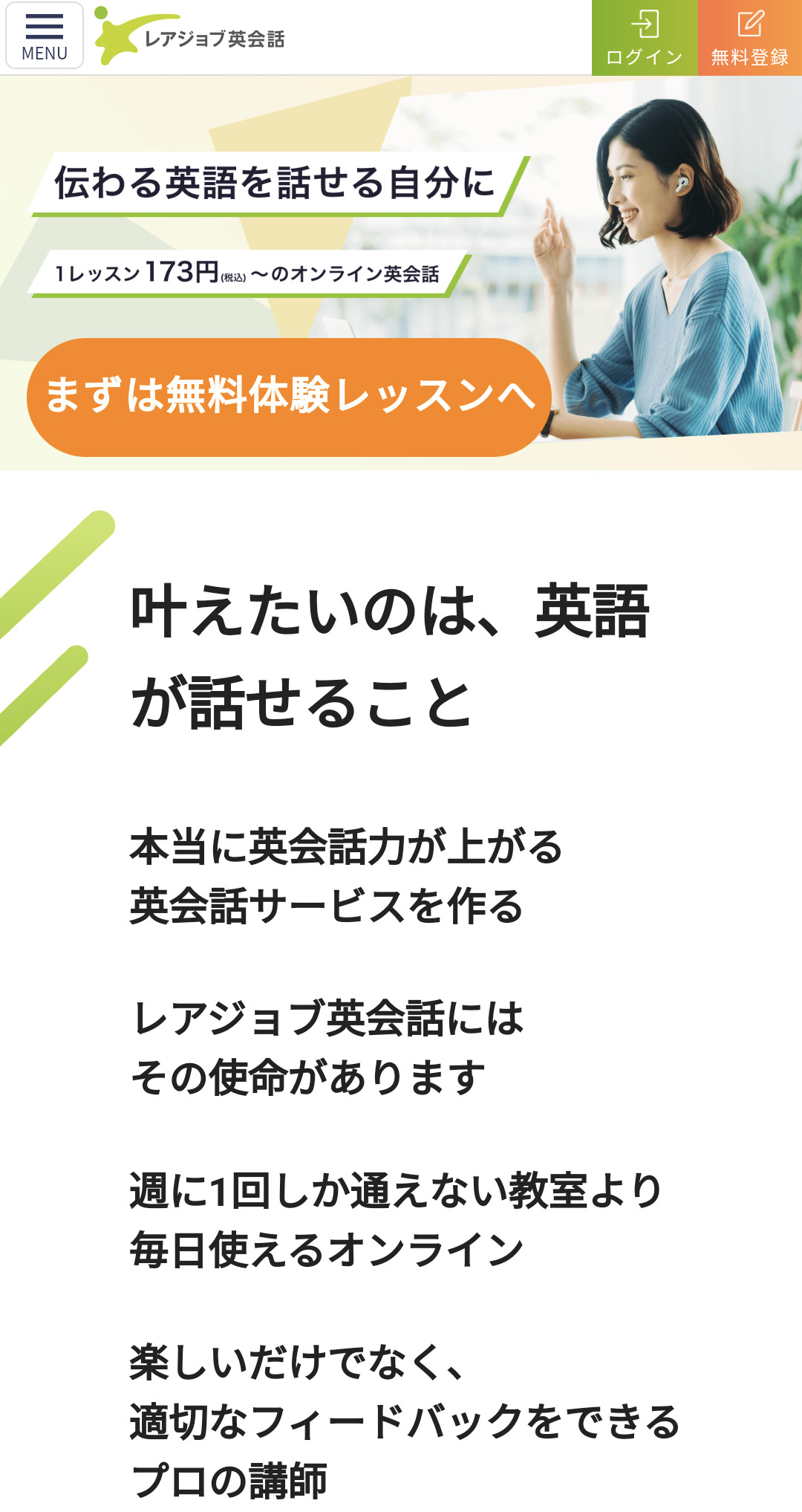
②必要事項を入力
氏名・メールアドレス・パスワードを入力し、「無料会員登録する」ボタンをクリック
※Google、Appleのアカウントを利用して登録することも可能
※無料会員登録しても、自動で有料会員に切り替わらず、料金が発生しないので安心です!
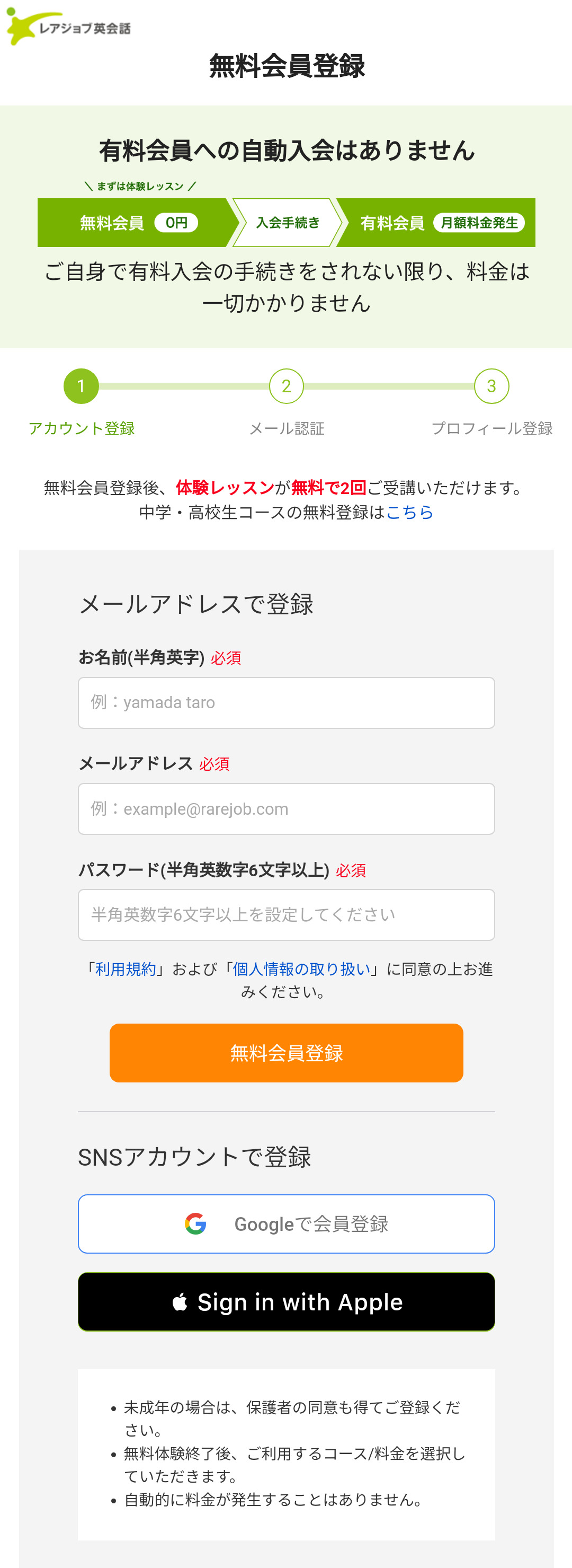
③「登録URLを送信」ボタンをクリック
入力内容に誤りがないことを確認し、「登録URLを送信」ボタンをクリック
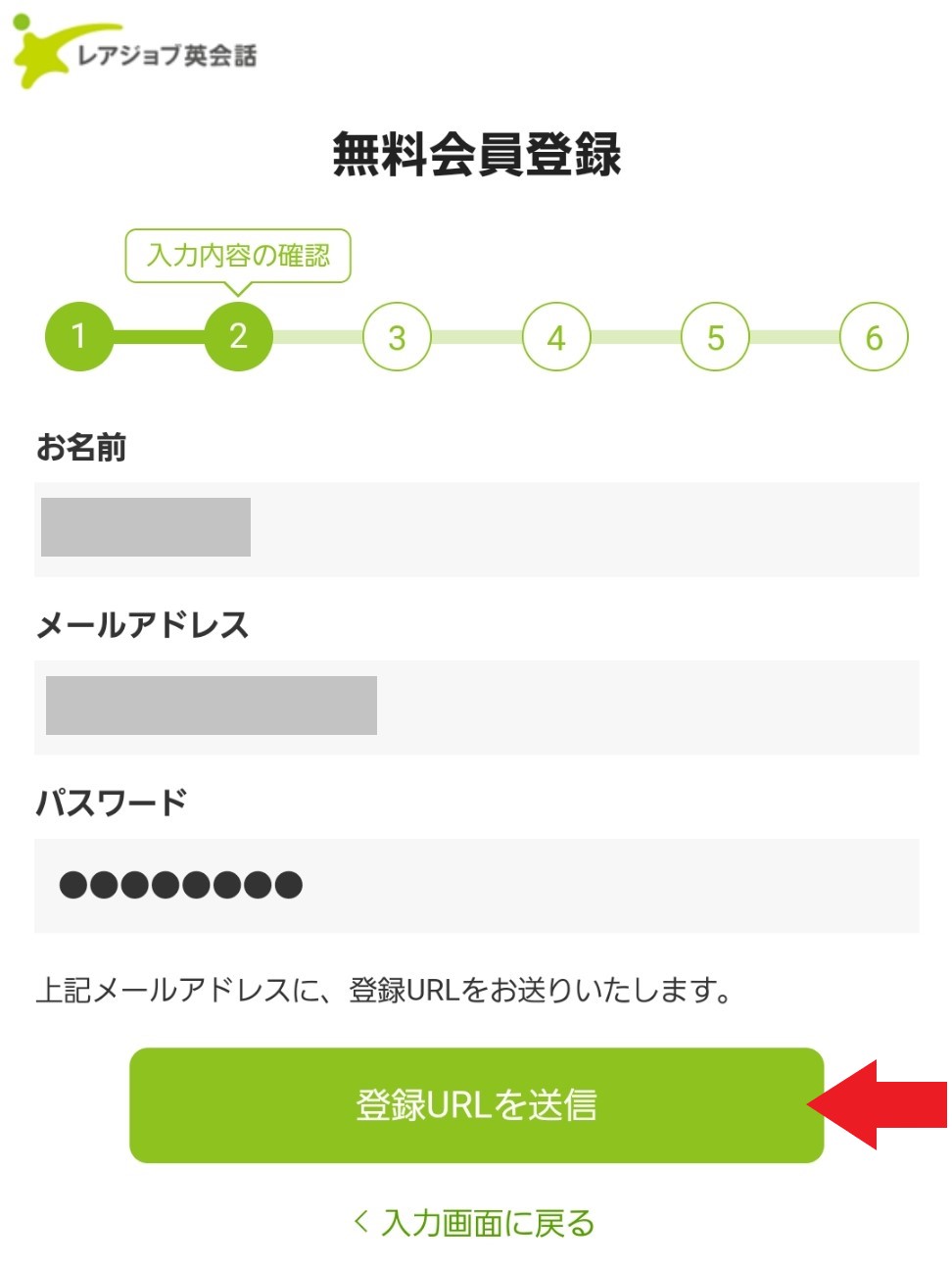
④自動配信メールを確認
登録したメールアドレス宛てにメールが届くので、そちらのメールを確認
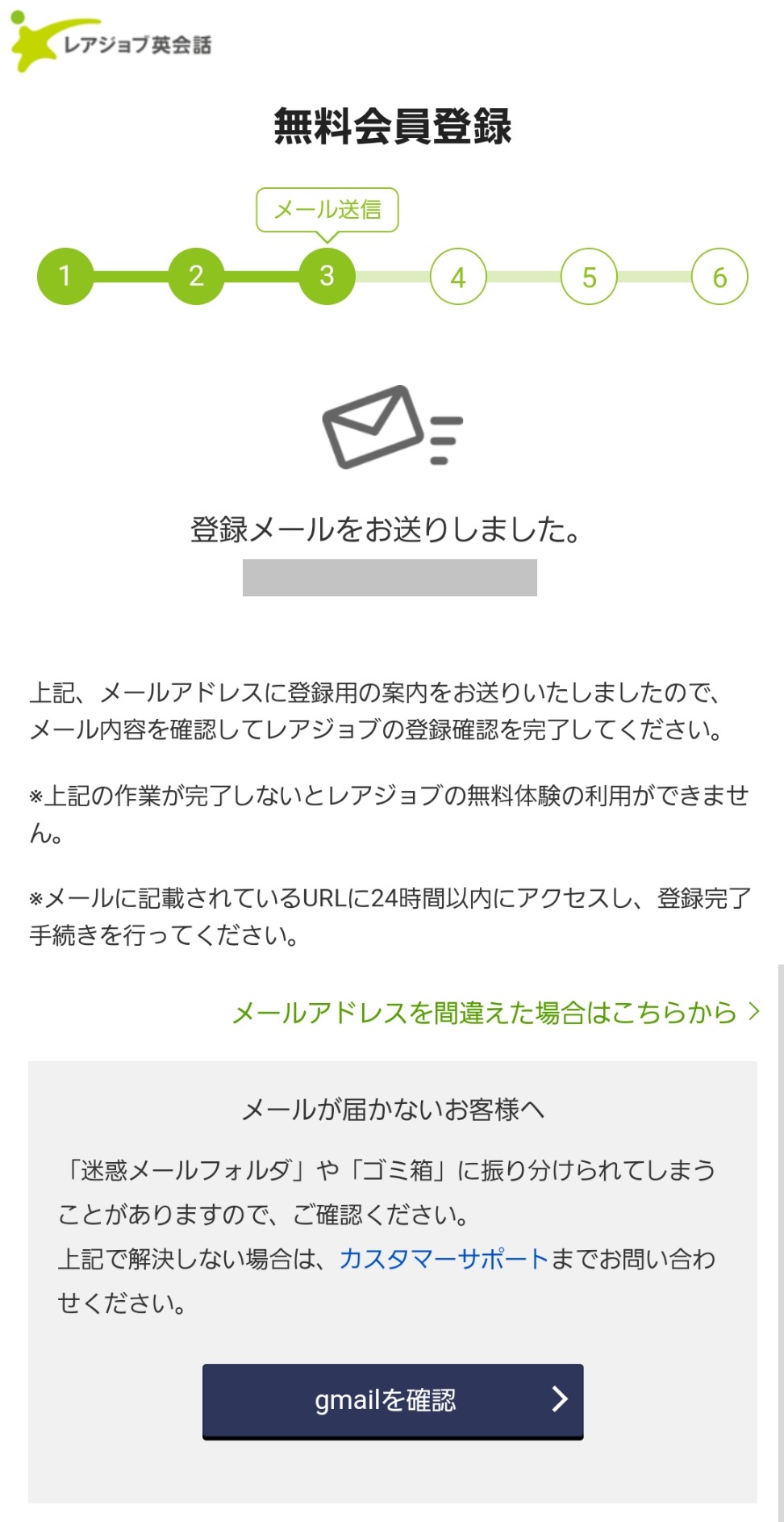
⑤メール内のURLから再度HPへ移動
届いたメールの中に書かれているURLから、再度レアジョブ英会話のウェブサイトへ移動

⑥プロフィール事項を入力
下記のプロフィール事項を入力し、「確認に進む」ボタンをクリック
入力するプロフィール事項
- 性別
- 生年月日
- 英語学習の目的
- 今の英語レベル
- TOEICのスコア
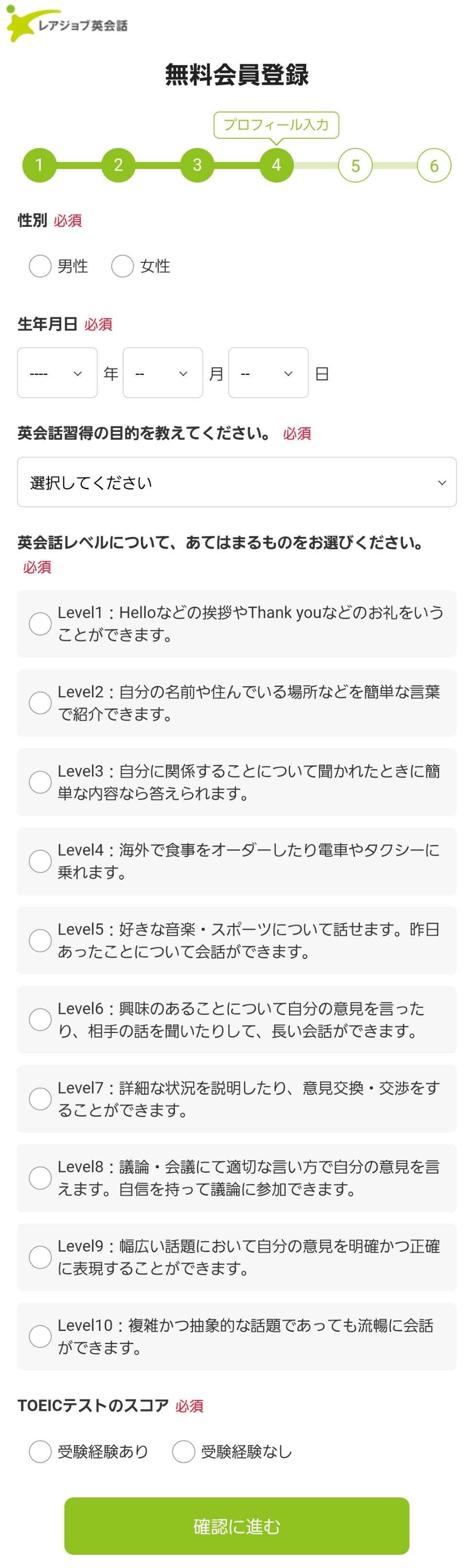
⑦「登録する」をクリックして完了
入力内容に誤りがないか確認し、「登録する」ボタンをクリックで完了!
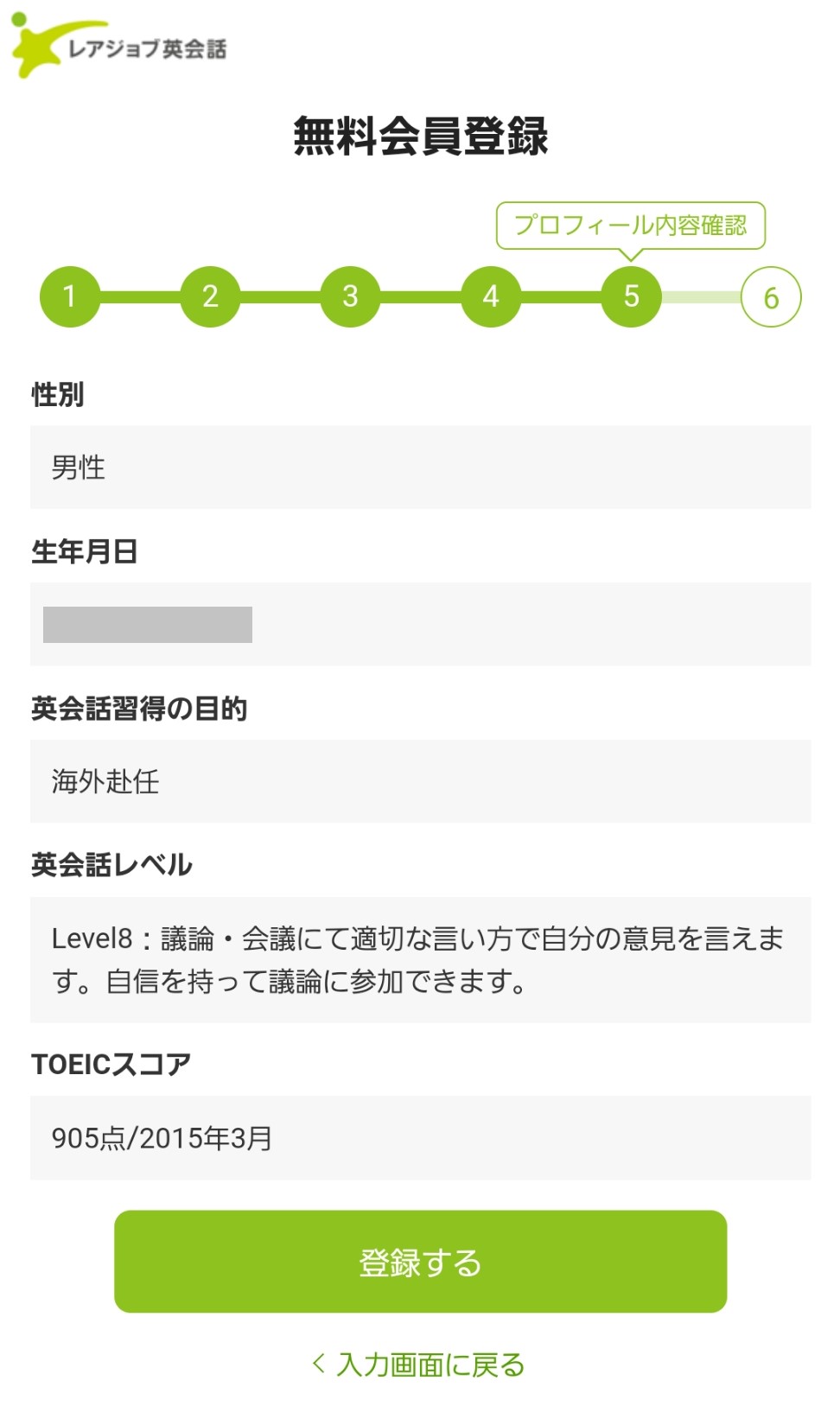
以上で、無料会員の登録は完了です。
続いて、無料体験レッスンを予約してみましょう!
無料体験レッスンの予約手順
無料会員登録が完了したら、さっそく体験レッスンを受けてみましょう。
ここでは、無料体験レッスンの予約の取り方を、手順にそって図解します。
レアジョブの無料体験レッスンの予約手順
右上のボタンからログイン
・すぐに無料体験レッスンを受けるなら「予約する」をクリック
・他の日程で調整したいなら「他の日程で予約」
・オススメ講師で良ければ、希望の日時だけ選択
・自分で講師を選ぶなら、画面下の「こちら」をクリック
入力が終わったら「予約する」をクリックして完了
①レアジョブ公式サイトにアクセス
レアジョブ英会話の公式ページから、右上の「ログイン」ボタンをクリック
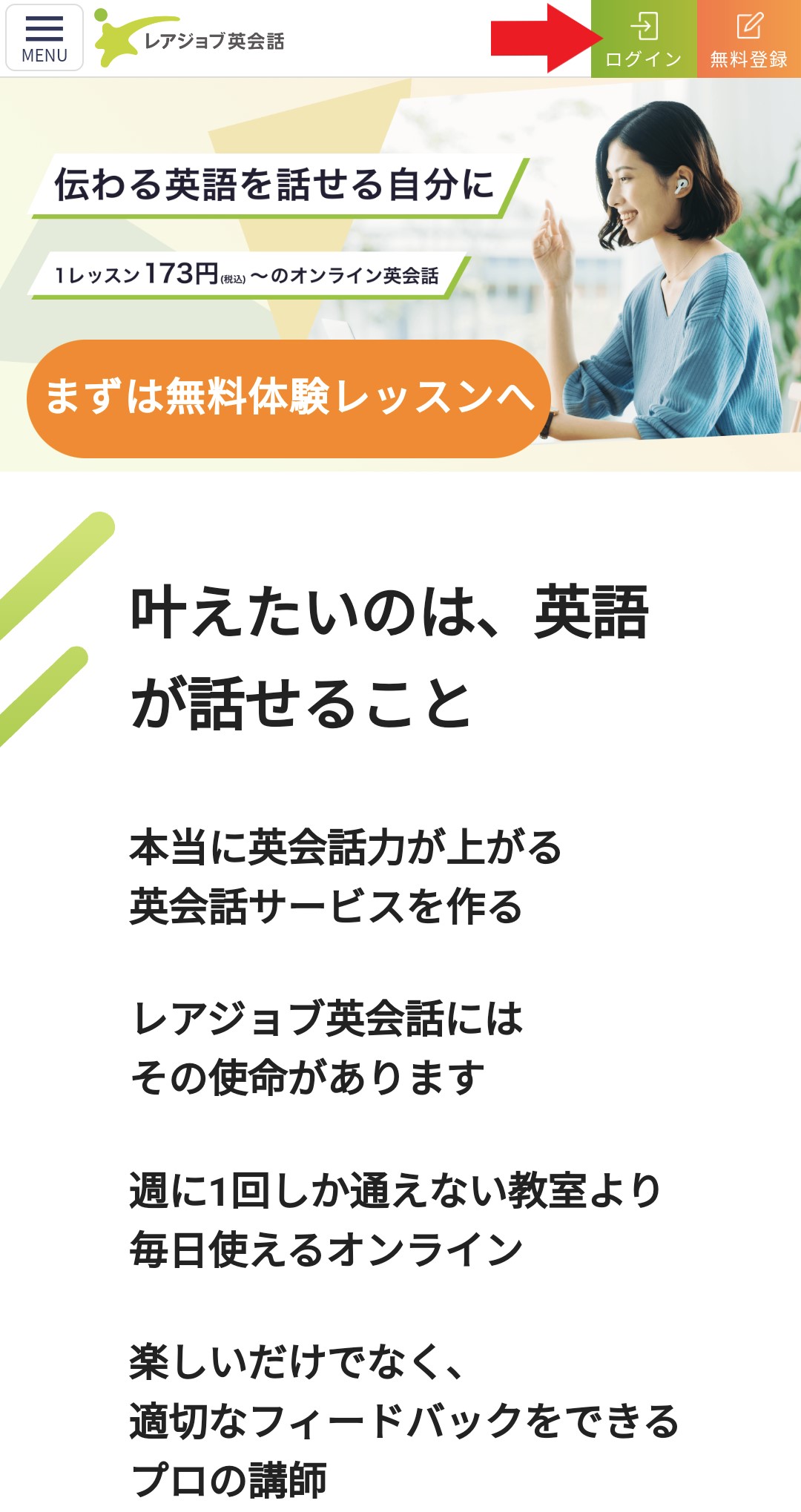
メールアドレスとパスワードを入力、もしくはGoogleやAppleのID情報を入力
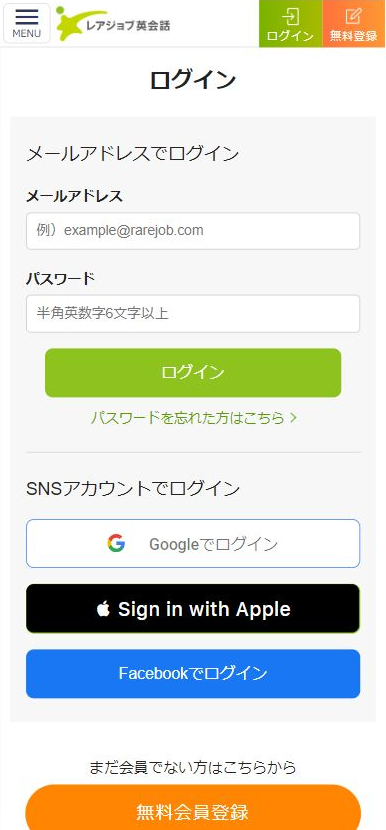
②30分以内に体験レッスンを受けるかどうか決める
初回ログイン時、以下の画像の通りポップアップが出ます。
今から30分以内に無料体験レッスンを受けられる方は、このまま「予約する」をクリックすれば完了です!
すぐに体験レッスンへ進みましょう!
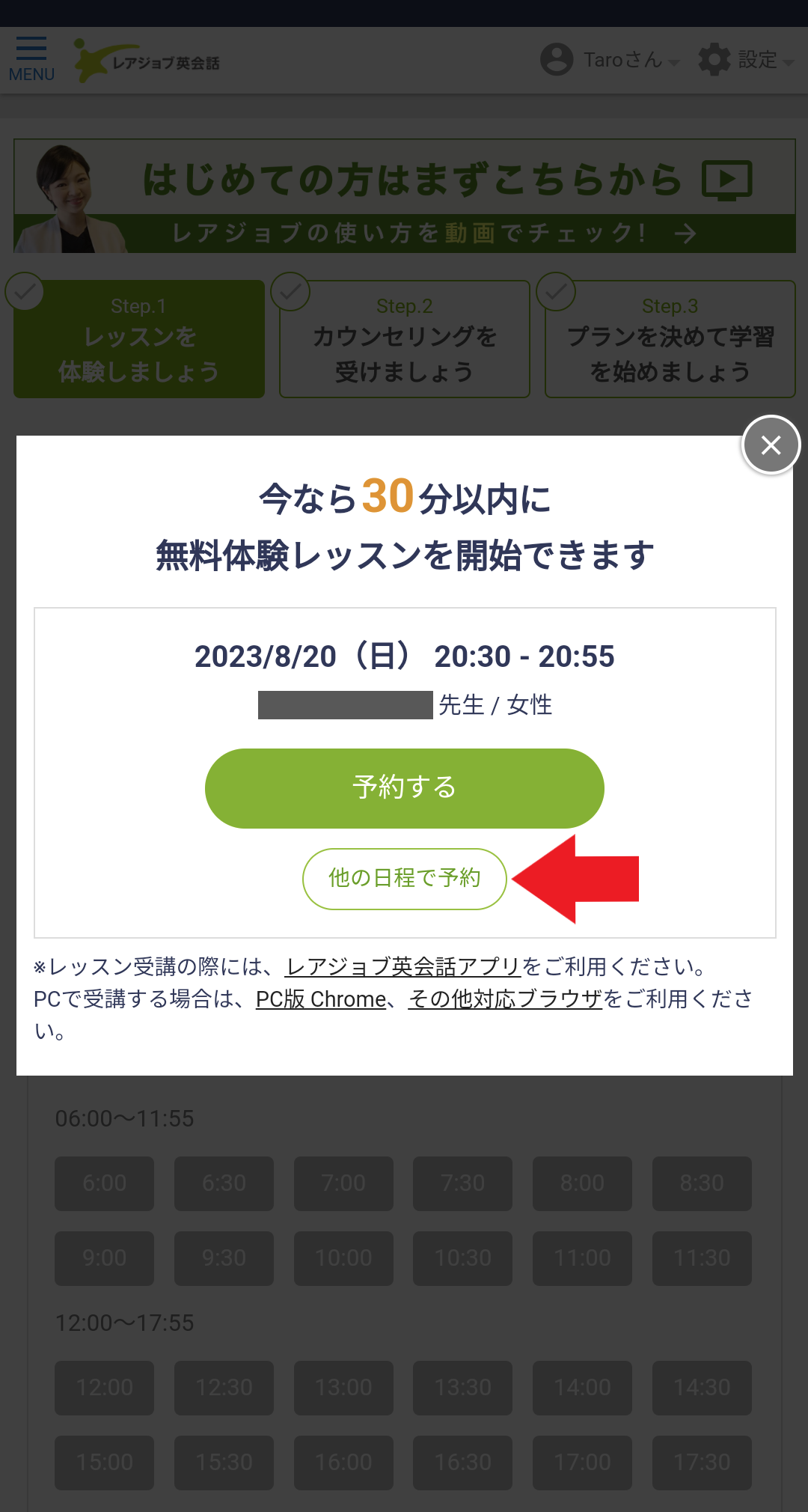
とはいえ、今はレッスンを受ける準備が整っていないという方もいるでしょう。
その場合は、画面下の「他の日程で予約」をクリックしましょう。
③「オススメ講師」か「自分で講師を選ぶ」か決める
以下の画面で希望の日時を選択しましょう。
それで、すぐにレッスン予約を完了できます!
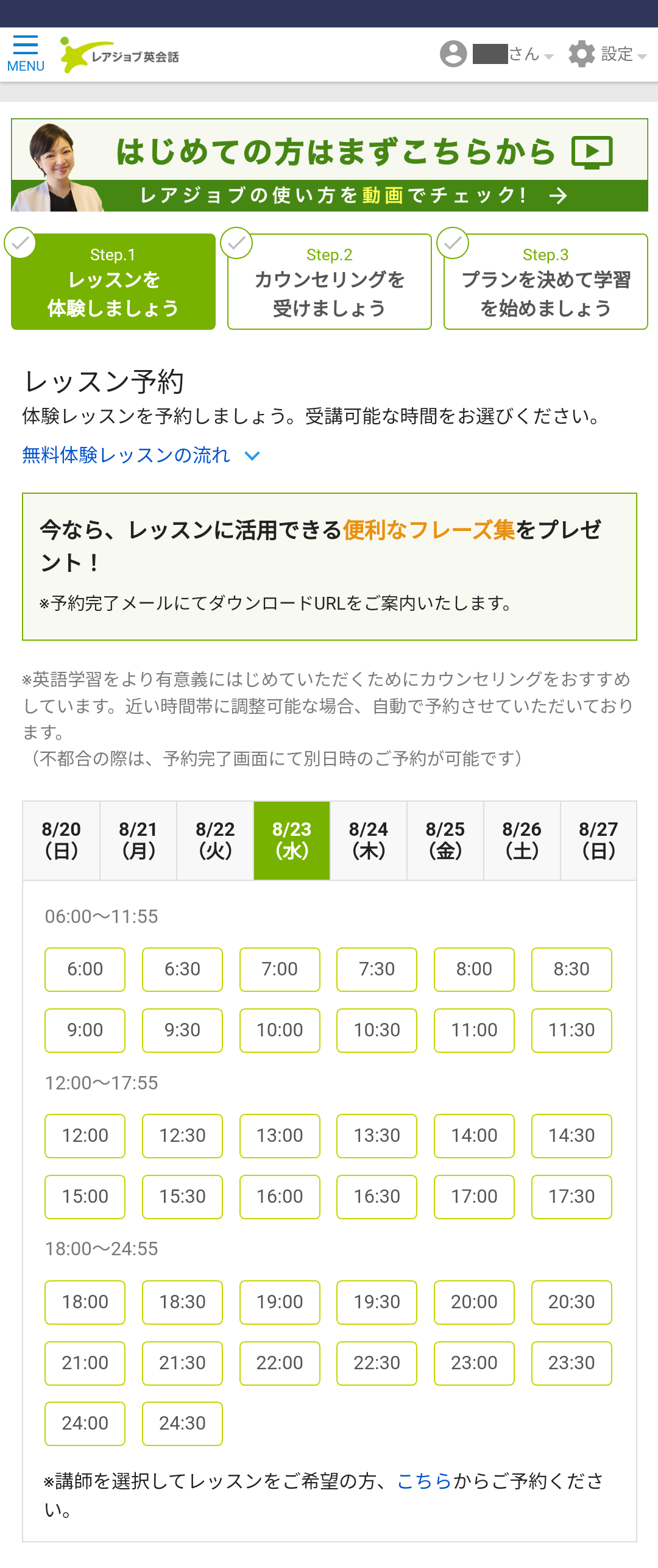
日時を選択したら、「予約する」をクリックで完了
※この場合、自動で初回レッスンにオススメの講師が選択されます。
ですが、初心者向けの指導が得意な講師が設定されるので、個人的にはオススメ講師のままで問題ないと思います!
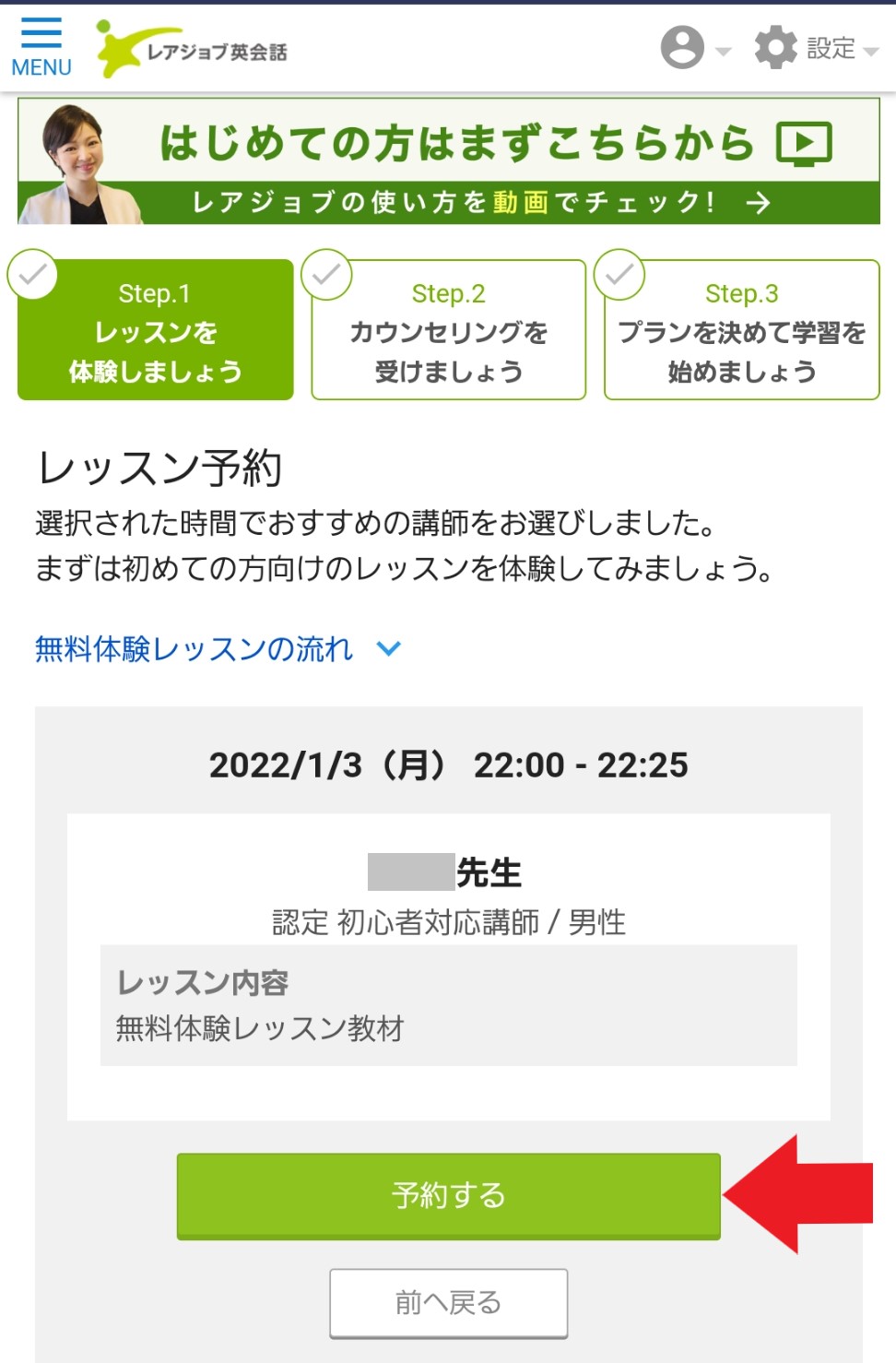
もしも自分で講師を選びたい場合は、
下にスクロールして「講師を選択してレッスンをご希望の方、こちらからご予約ください」の「こちら」をクリックします。
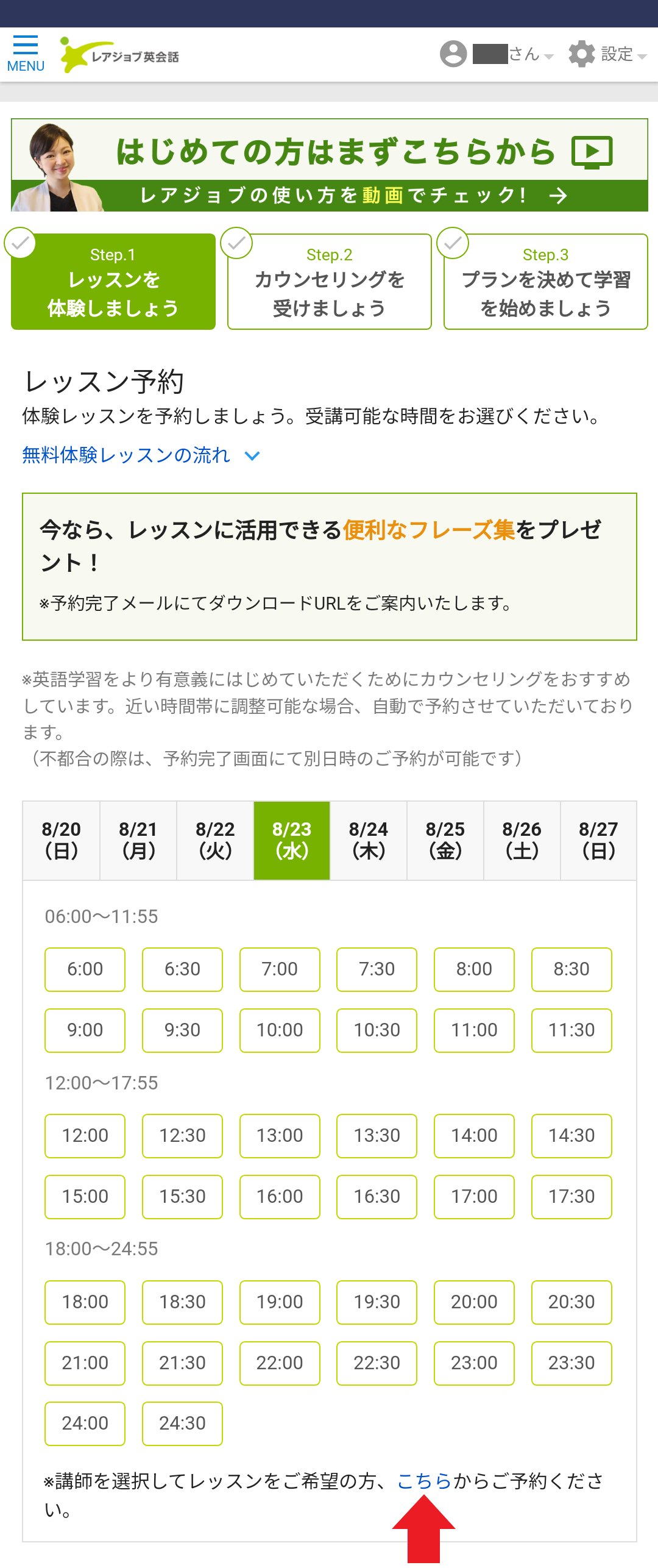
④体験レッスンの希望日を選択
画面の上部分の日時を選択し、体験レッスンの希望日を選択しましょう。
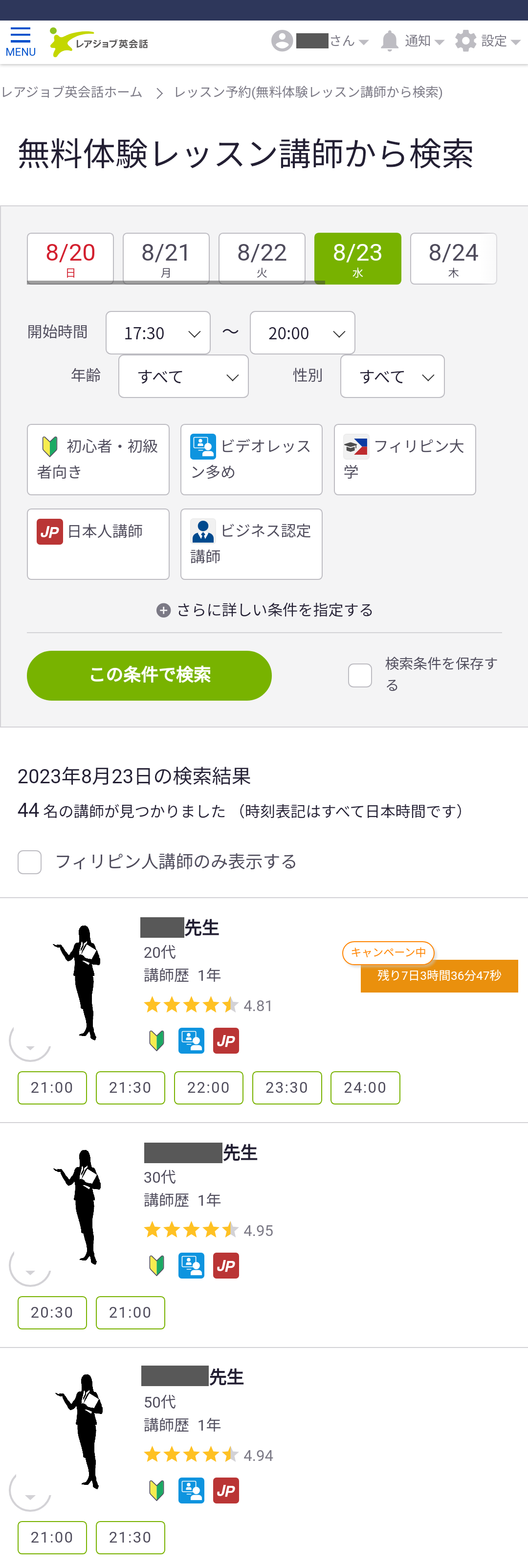
⑤講師の希望条件を設定
画面中央の「さらに詳しい条件を設定する」をクリックすると、講師の希望条件をさらに細かく設定できます。
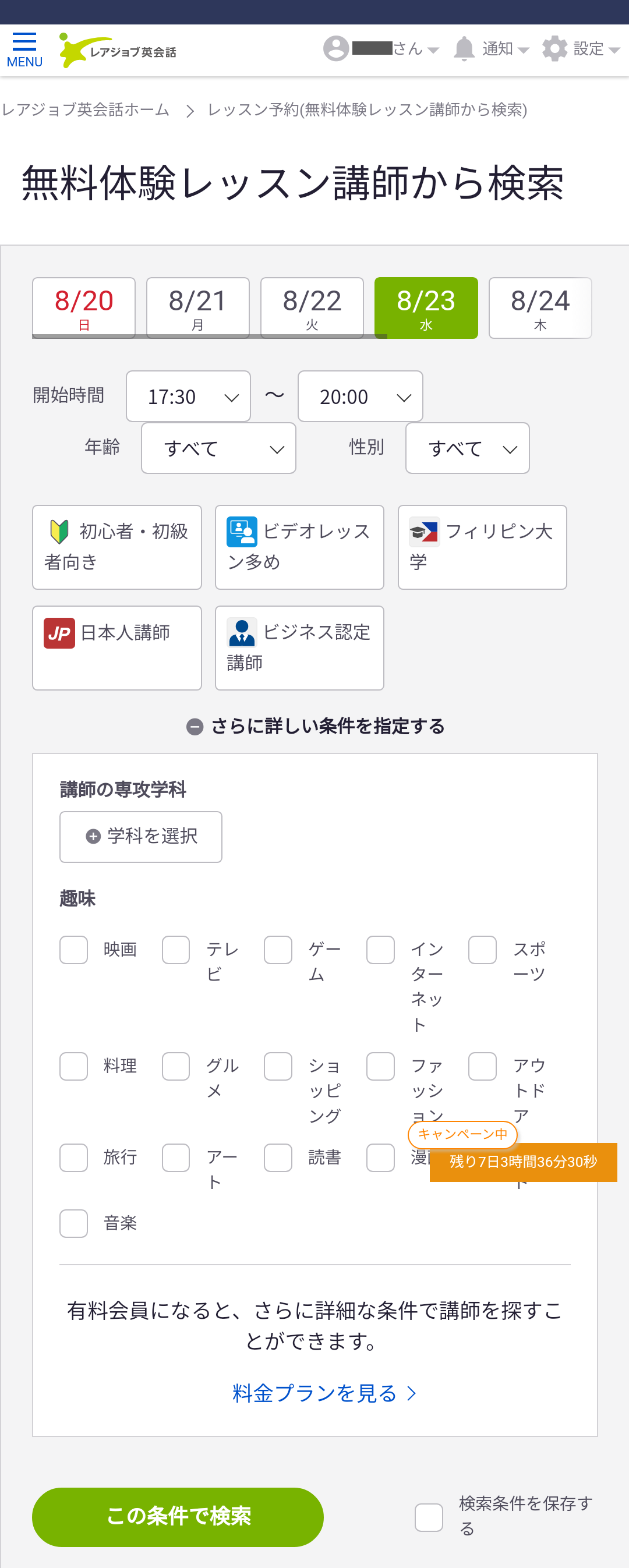
⑥「講師プロフィール」を確認
気になる講師が見つかったら、「講師プロフィール」を確認して、希望通りかどうかチェックします。
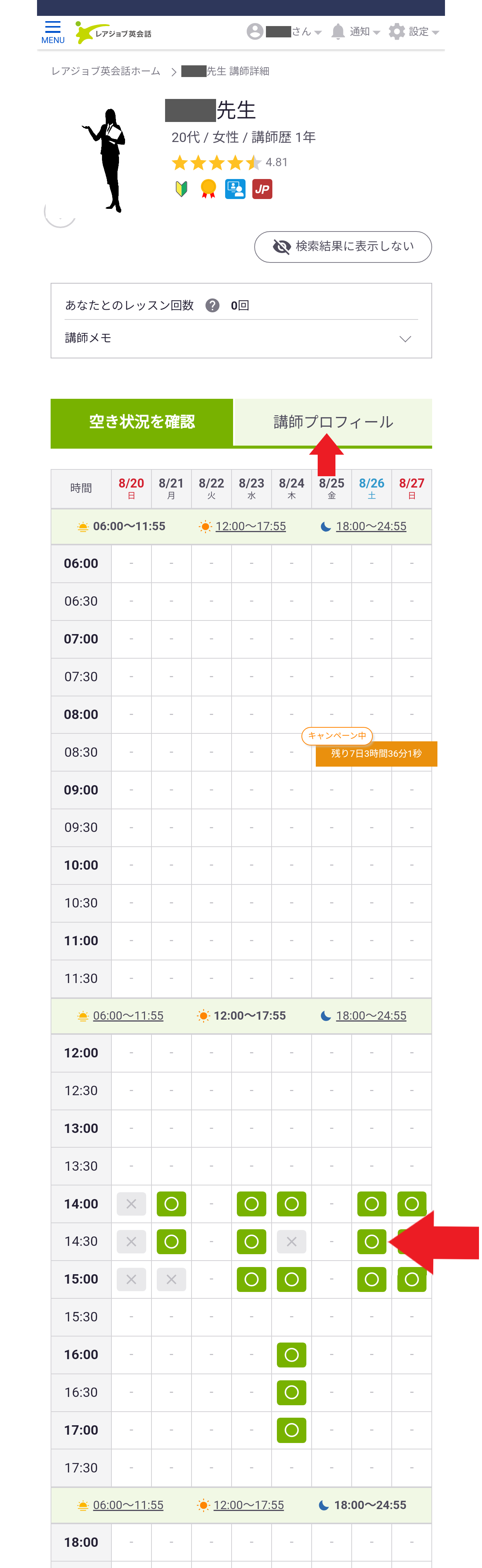
⑦希望のレッスン時間を選択
その講師で決定で良ければ、希望のレッスン時間の枠をクリックします。
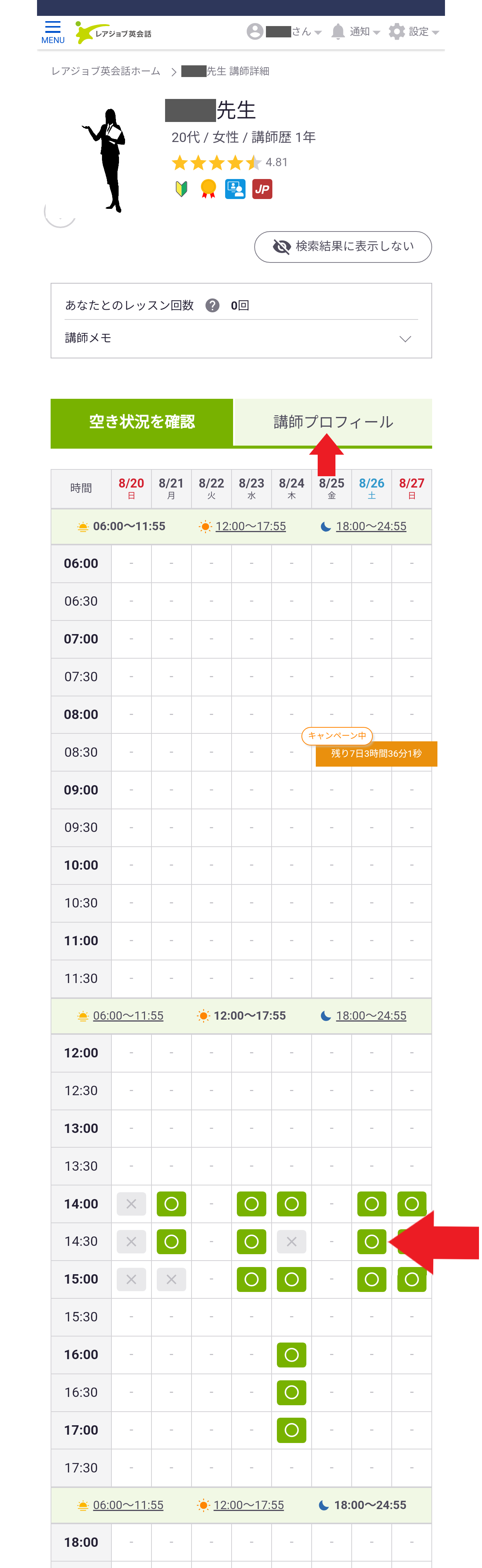
⑧レッスンの進め方のリクエストを入力
体験レッスンをどのように進めてほしいか、希望の進め方をリクエスト欄に記載しておきます。
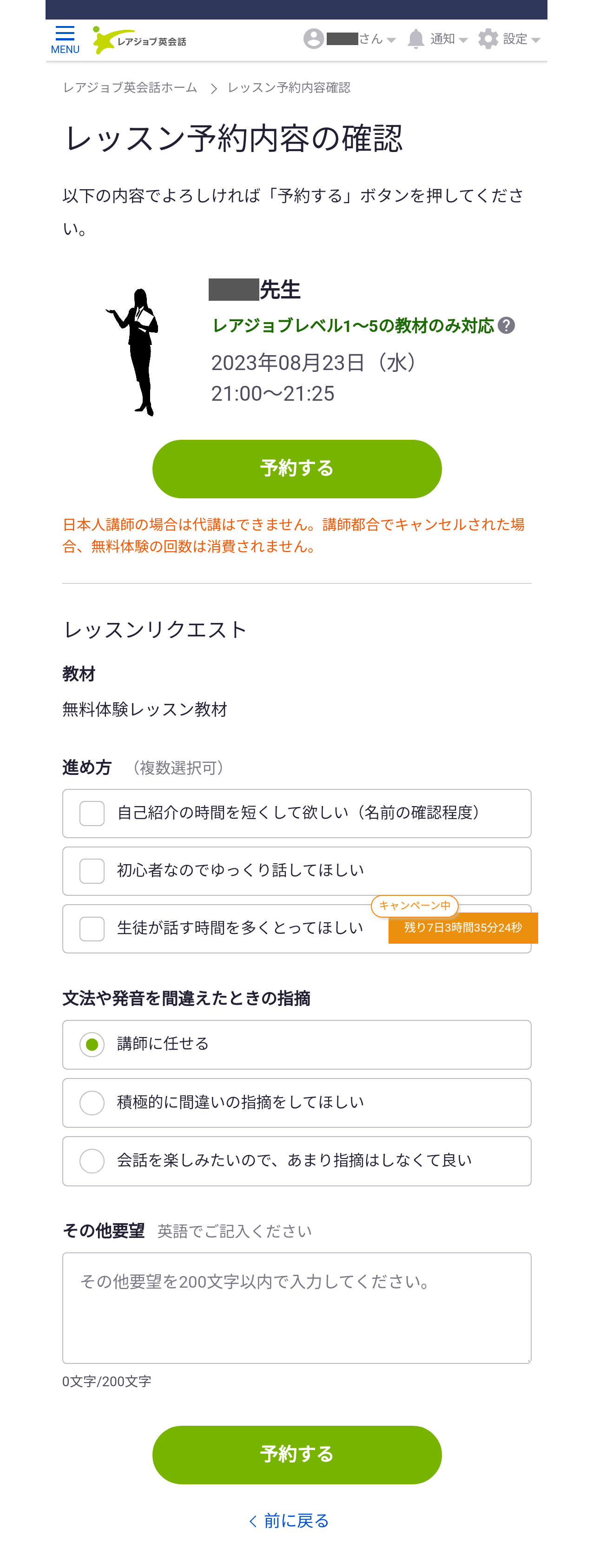
最後に「予約する」をクリックで完了です!
レアジョブの無料体験レッスンの内容と流れ
ちなみに、無料体験の具体的なレッスン内容は、以下のようになっています。
無料体験レッスンの内容と流れ
レッスン5分前になったら、マイページからレッスンルームに入室
まずは講師がお手本として自己紹介
その後、続いてこちらも自己紹介をします。
講師からのかんたんな質疑応答で英語レベルをチェック
※その後のレッスンでどのくらいのレベルから英語学習を始めるか、考えるうえでの参考になります。
実際の教材を活用して、通常レッスンの流れや雰囲気を体験
簡単なレビューを受けて、レッスンは終了
その後、講師からの詳細なレッスンレポートを送ってもらえます!
こちらの英語レベルにあわせて、優しく指導してもらえます。
英語力に自信がなくても問題ないので、ぜひ一度チャレンジしてみましょう!
無料体験レッスンの事前準備
無料体験レッスンの予約が済んだら、事前にレッスン準備を済ませておきましょう。
主に準備しておくべきことは、以下の3つです。
体験レッスンの3つの事前準備
- レアジョブの専用アプリをインストール
- 音声・映像の設定をチェック
- 教材やチャット画面をチェック
①専用アプリをインストール
レアジョブ英会話の専用アプリをインストールします。
②アプリを開いてログイン
「すでにアカウントをお持ちの方はこちら」をクリック
アカウント情報を入力してログインします。
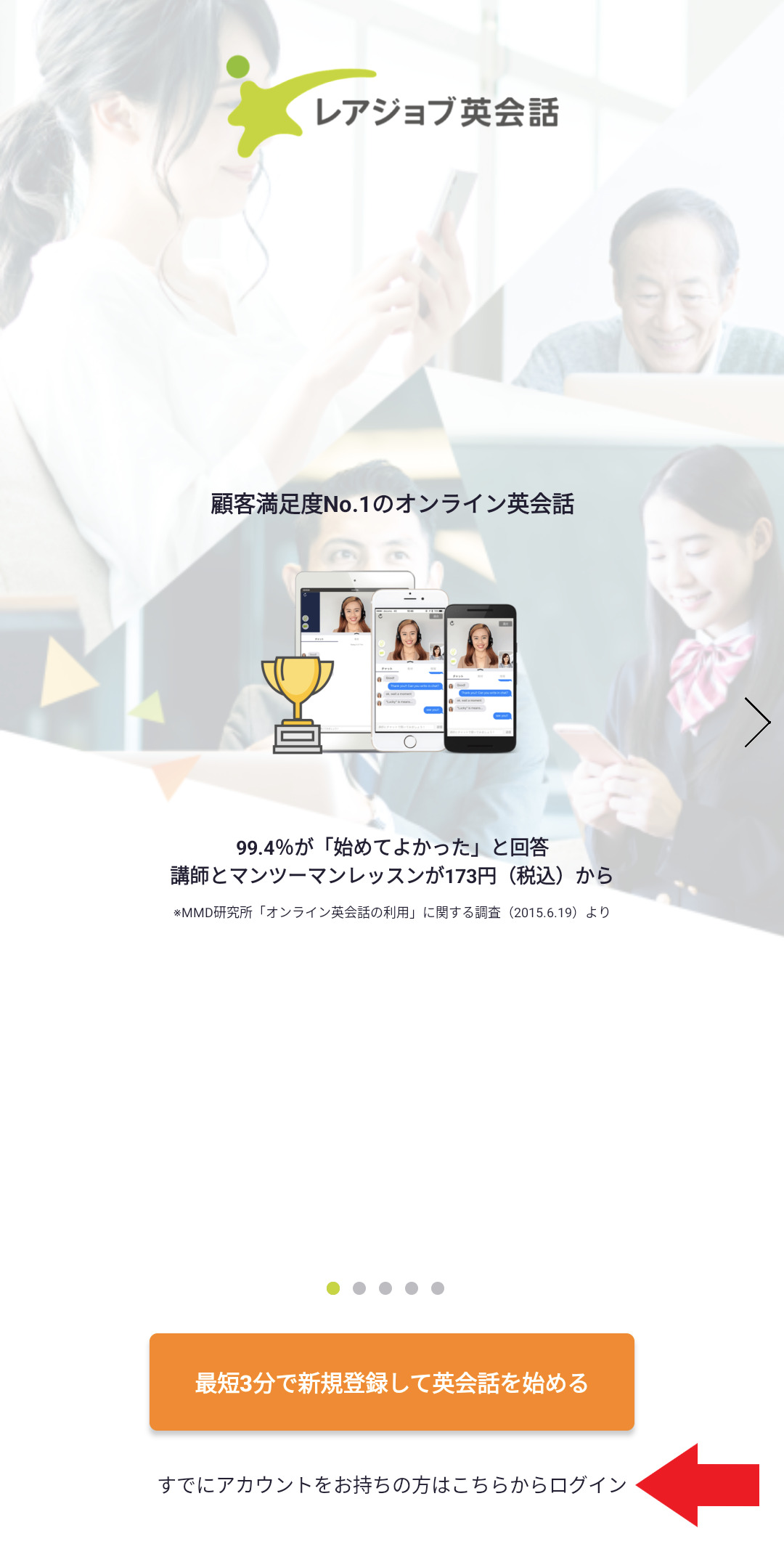
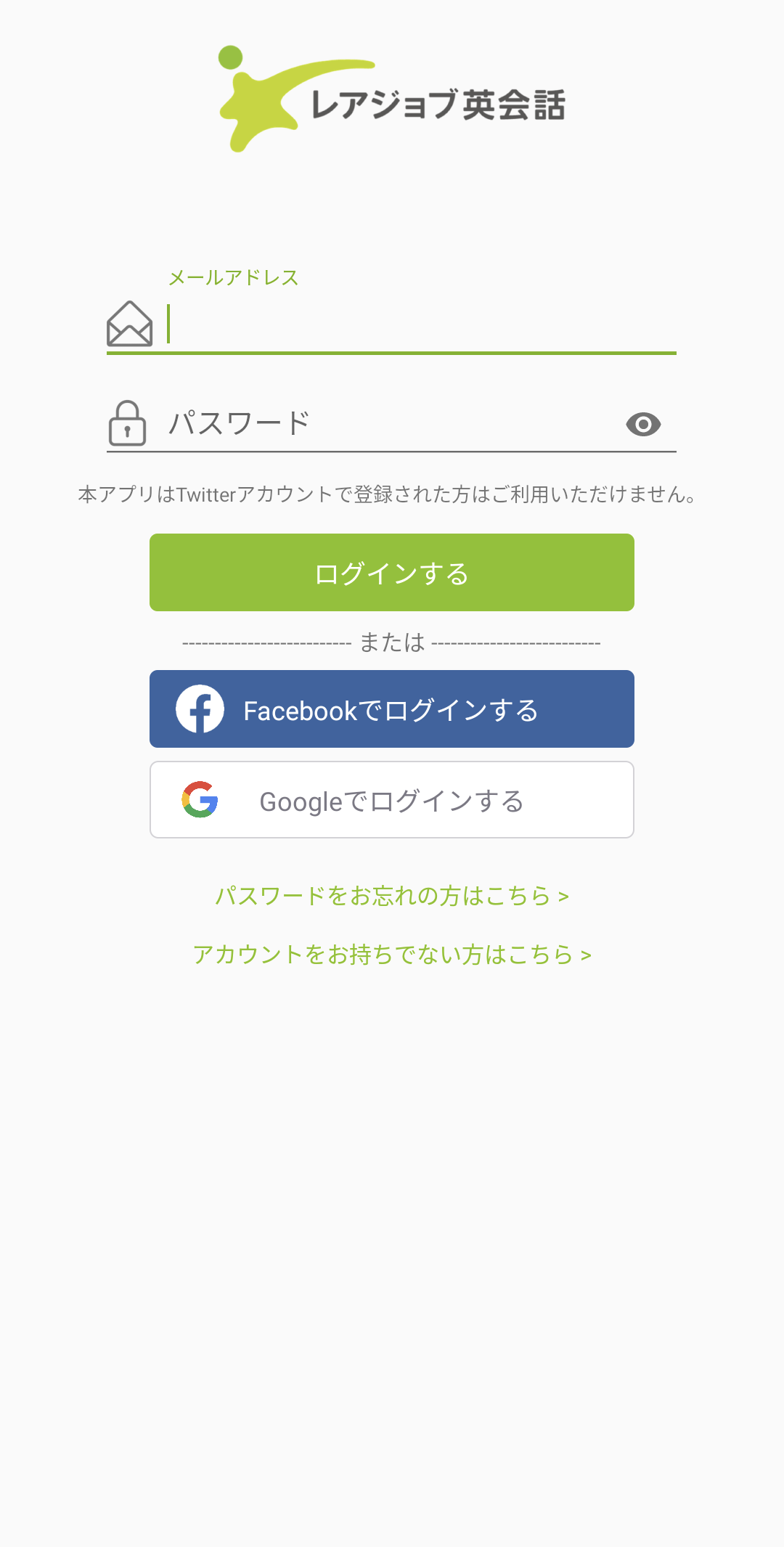
③デモレッスンルームに入室
トップ画面の左上の三本線をクリック
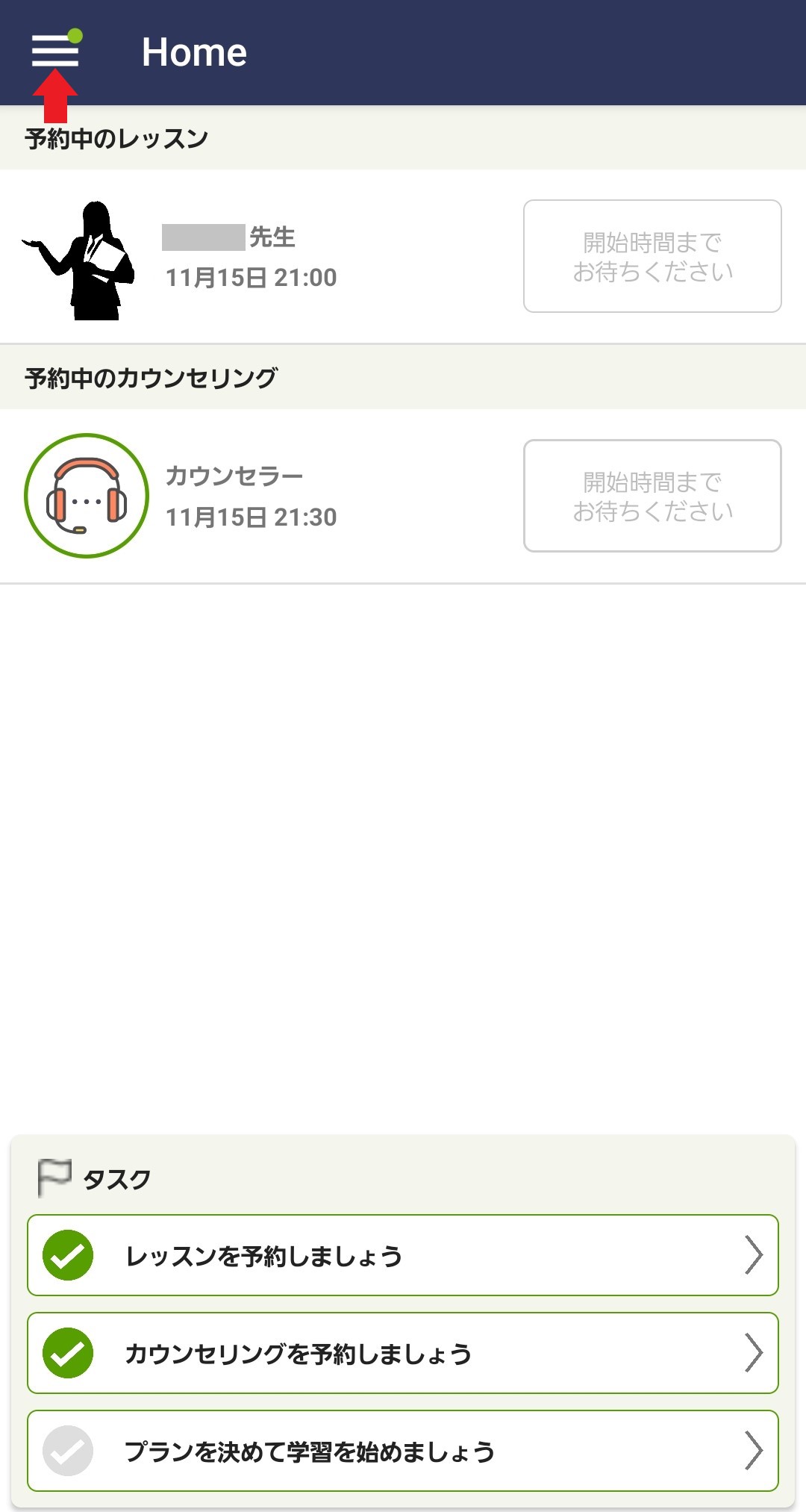
メニューにある「デモレッスンルーム」ボタンをクリックします。
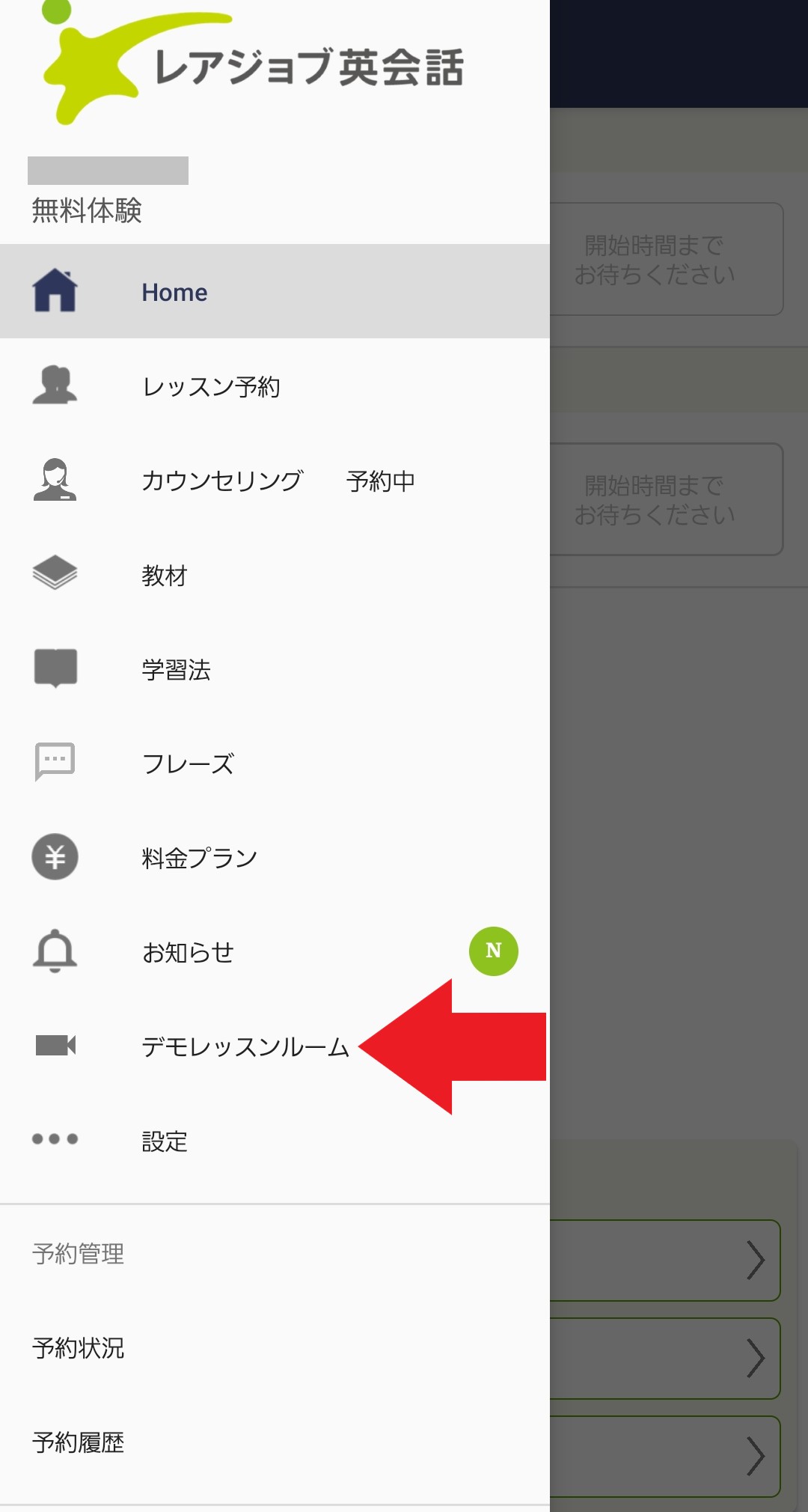
④チュートリアルを表示する
「チュートリアル表示」のポップアップが表示されるので「はい」をクリック
チュートリアルをひと通り確認しましょう。
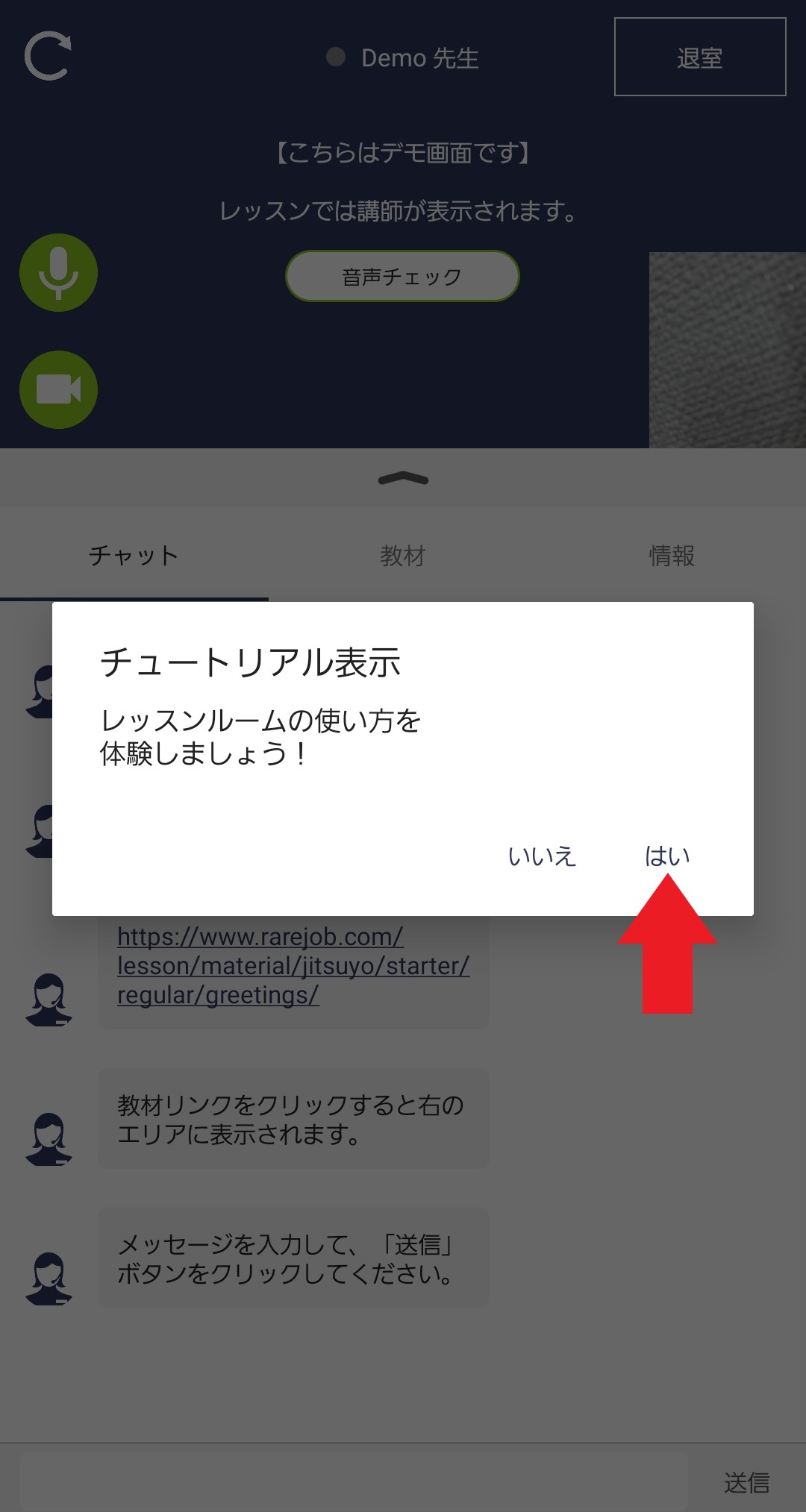
⑤映像と音声をチェック
チュートリアル終了後、画面右側に内カメラの映像が映し出されるので、ここに自分がきちんと写っていることを確認します。
その後、「音声チェック」ボタンをクリックします。
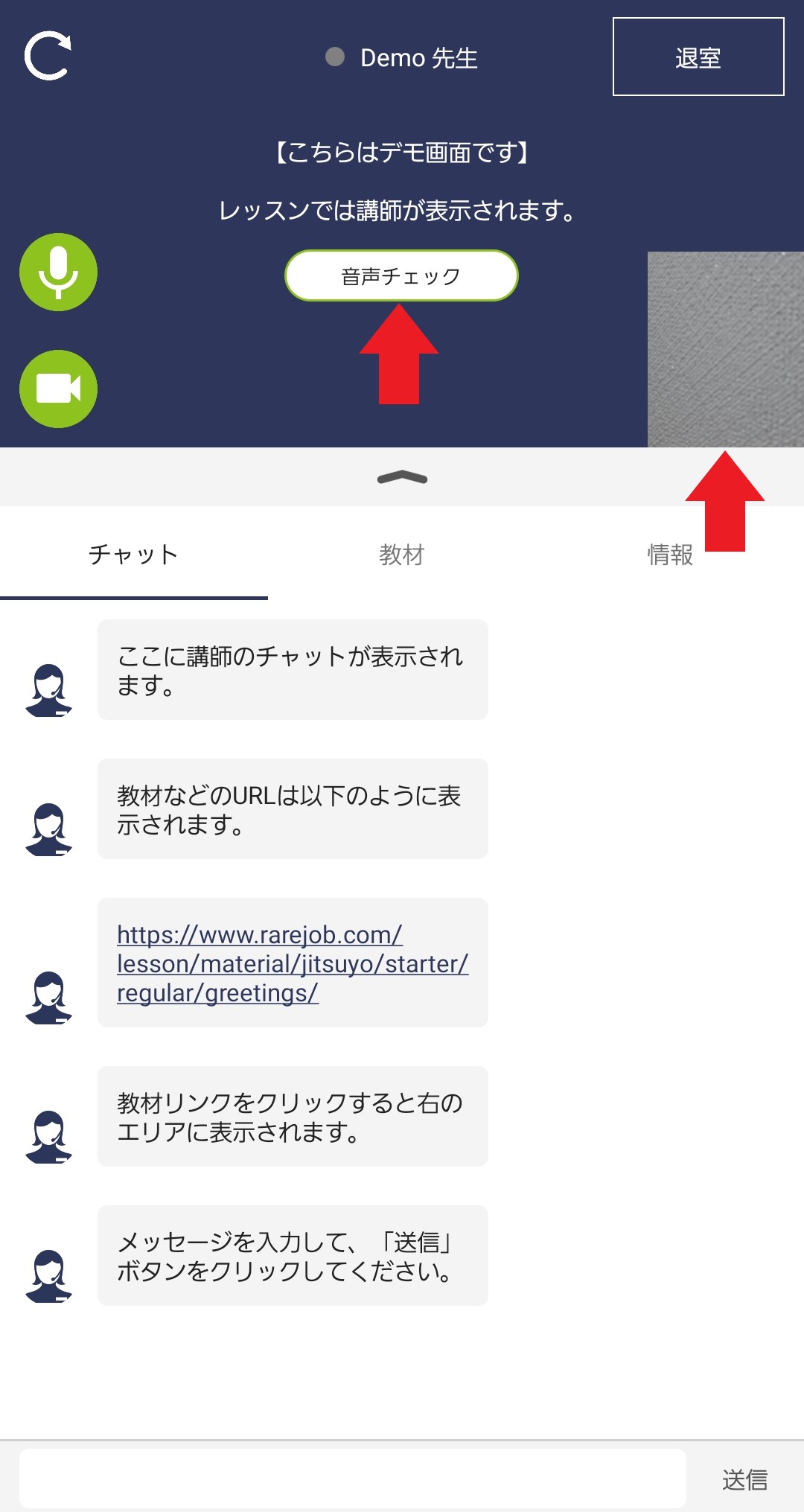
(参考)画面の下側に表示されている「チャット」という部分で、レッスン中に先生とチャットのやり取りができます!
こちらが聞き取れなかった英単語のスペルを書き込んでもらうなど、分からない点をフォローしながらレッスンを進めてもらえます。
⑥音声チェックを開始
音声チェックの画面で「チェックする」ボタンをクリックします。
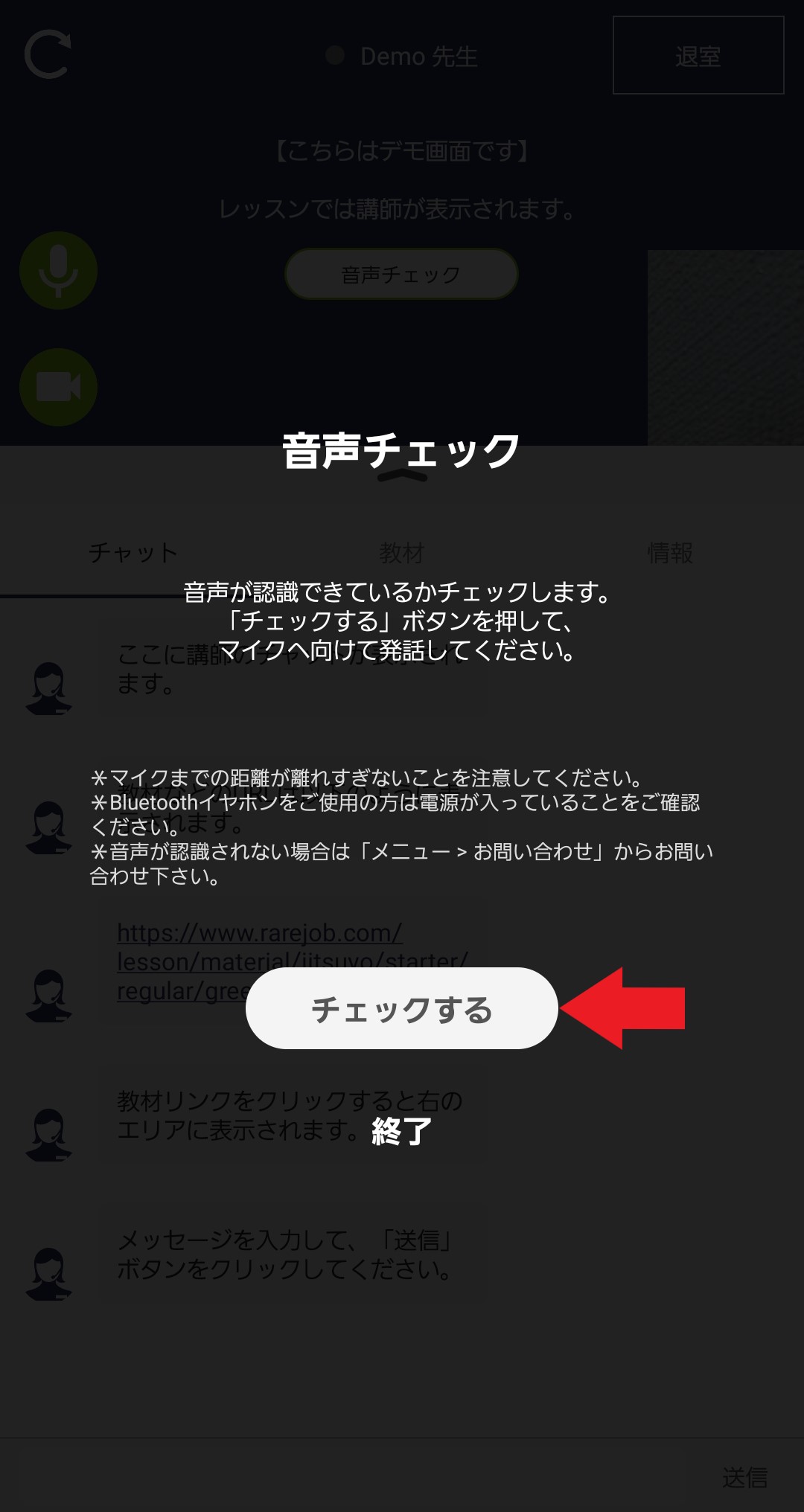
実際に発声してみて、「音声を認識しました」が表示されることを確認
認識されたら「終了」ボタンをクリックします。
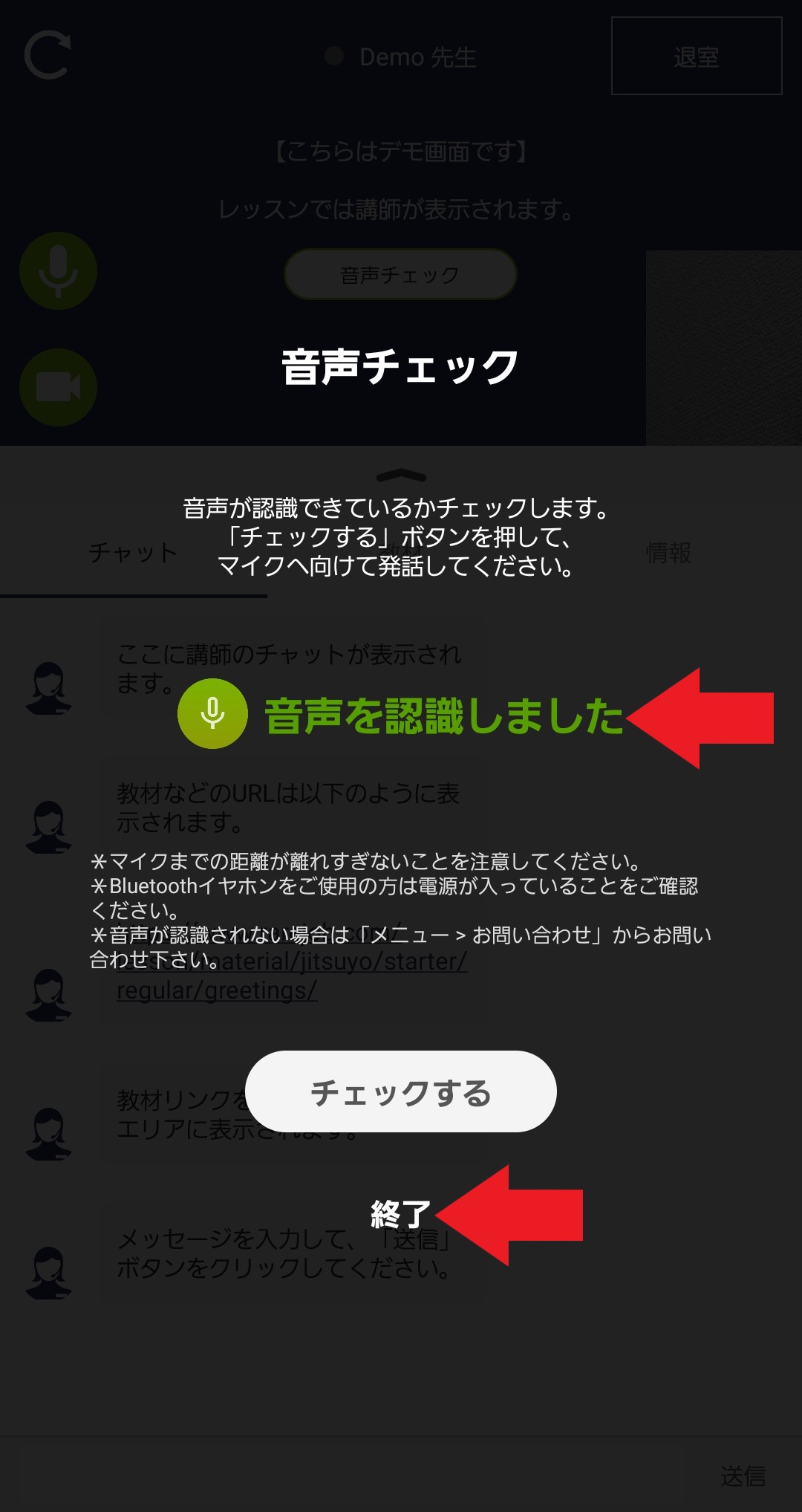
(参考)レッスンで利用する教材を確認
画面中央部の「教材」ボタンをクリックすると、レッスンで利用する教材を確認できます。
「教材」→「タイトル」をタップすることで、教材の内容も確認できます。
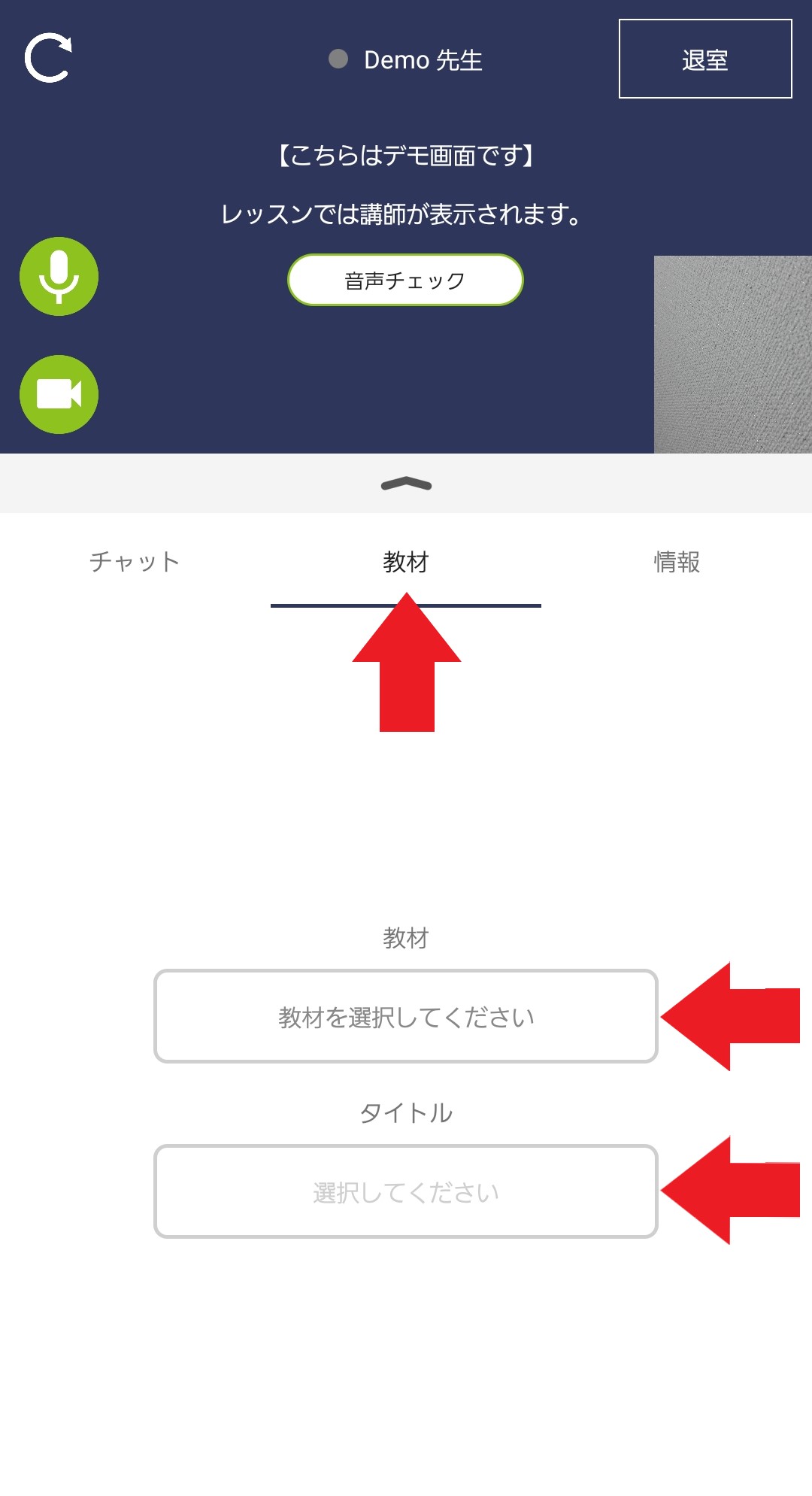
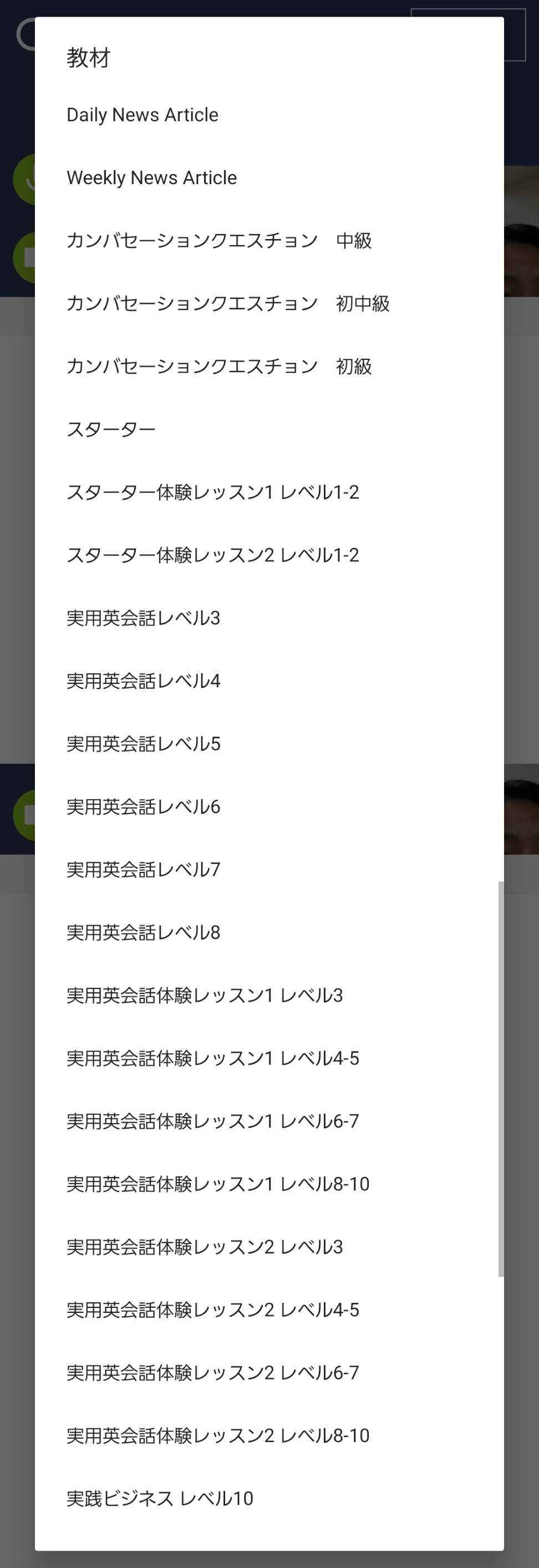

レアジョブ教材の特徴、自分にあったものの選び方、初心者にオススメのコンテンツなど、教材の詳細は以下の記事で解説しています。
ぜひあわせてご覧ください。
»【レアジョブ英会話】失敗しない教材の選び方&初心者にオススメの教材3選
以上が、無料会員登録から体験レッスン準備までの手順です。
ここからは、有料会員の登録手順と、通常レッスンの予約の取り方を紹介します。
有料プランの入会の手順
レアジョブでは、無料会員登録から7日以内の入会で、初月の月額料金が50%オフになるキャンペーンが実施されています!
体験レッスンが良かったら、7日以内の入会を検討しましょう。
有料プランの入会の手順は以下の通りです。
レアジョブの有料プランの入会手順
①公式サイトトップの「MENU」をクリック
レアジョブ英会話のブラウザ版サイトにアクセス
トップページの左上の三本線をクリックします。
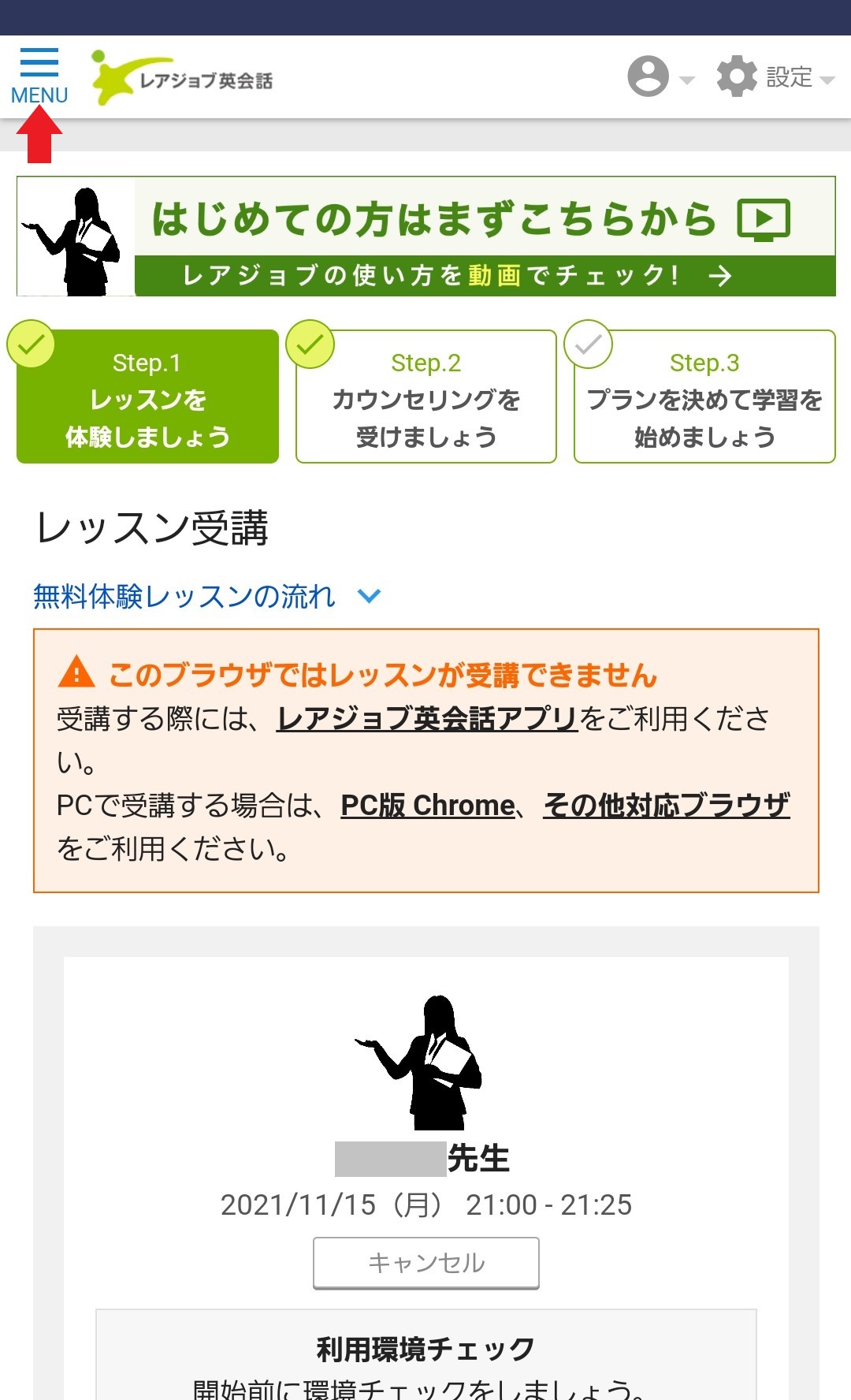
②「料金プラン」をチェック
メニューの一番下の「料金プラン」ボタンをクリック
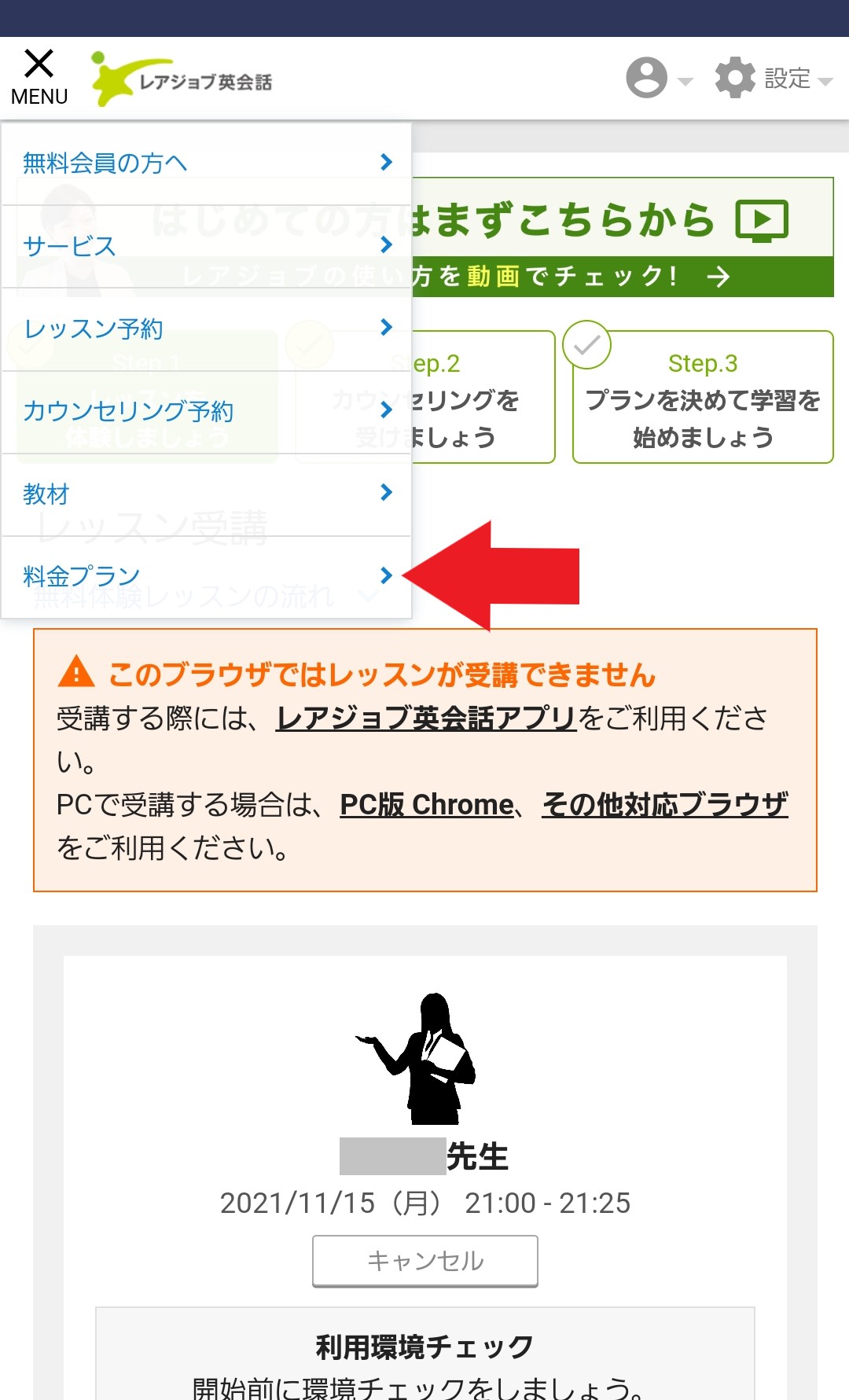
③希望の料金プランを選択
料金プランのメニューの中から、希望のコースを選択
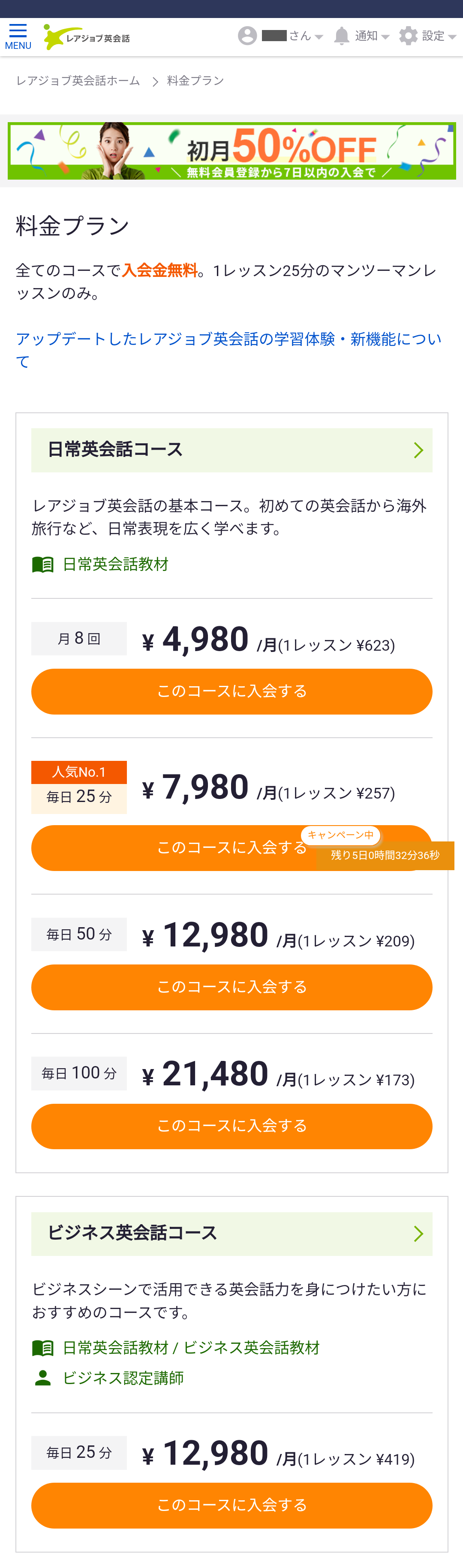
なお、初心者の方にオススメのプランは、「日常英会話コース 毎日25分 1日1レッスン」プランです。(月額7,980円)
レアジョブのプランの詳細と、料金比較については、以下の記事でくわしく解説しています。
»レアジョブ英会話の値上げ後の料金 & お得なキャンペーンを解説
④クレジットカード情報を入力
プランを選択したら、クレジットカード情報を入力し、「確認画面へ」ボタンをクリックします。
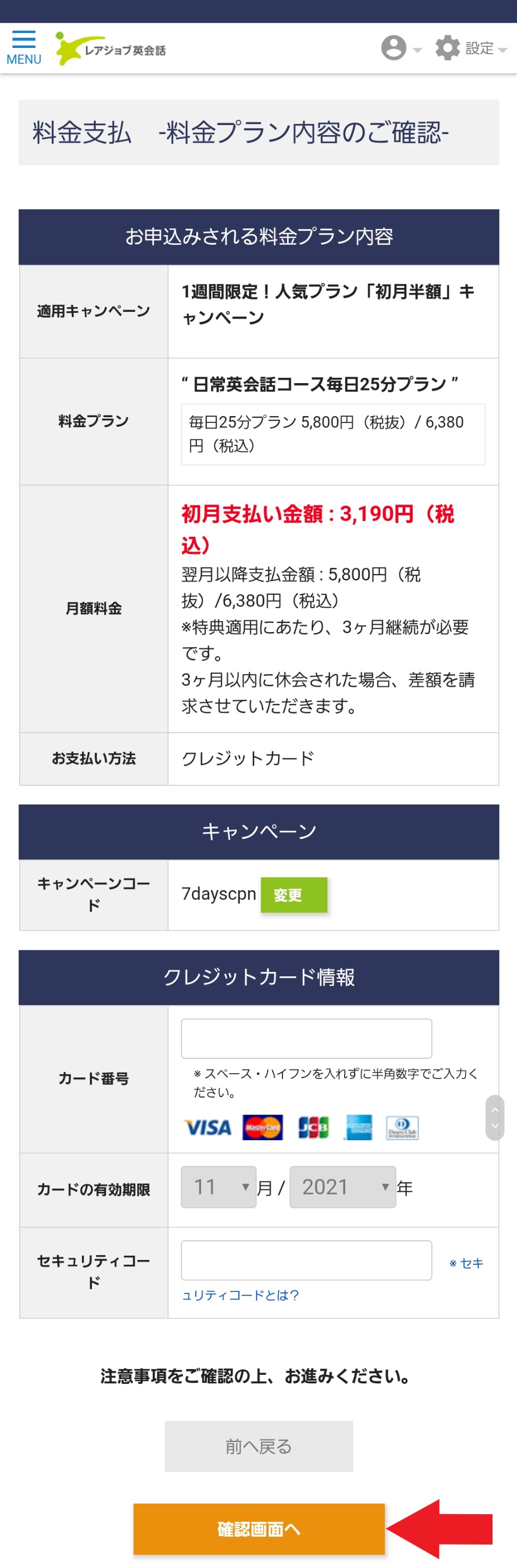
⑤内容を確認して「お支払い」へ
申し込み内容に誤りがないか確認し、「お支払い」ボタンをクリックして完了です!
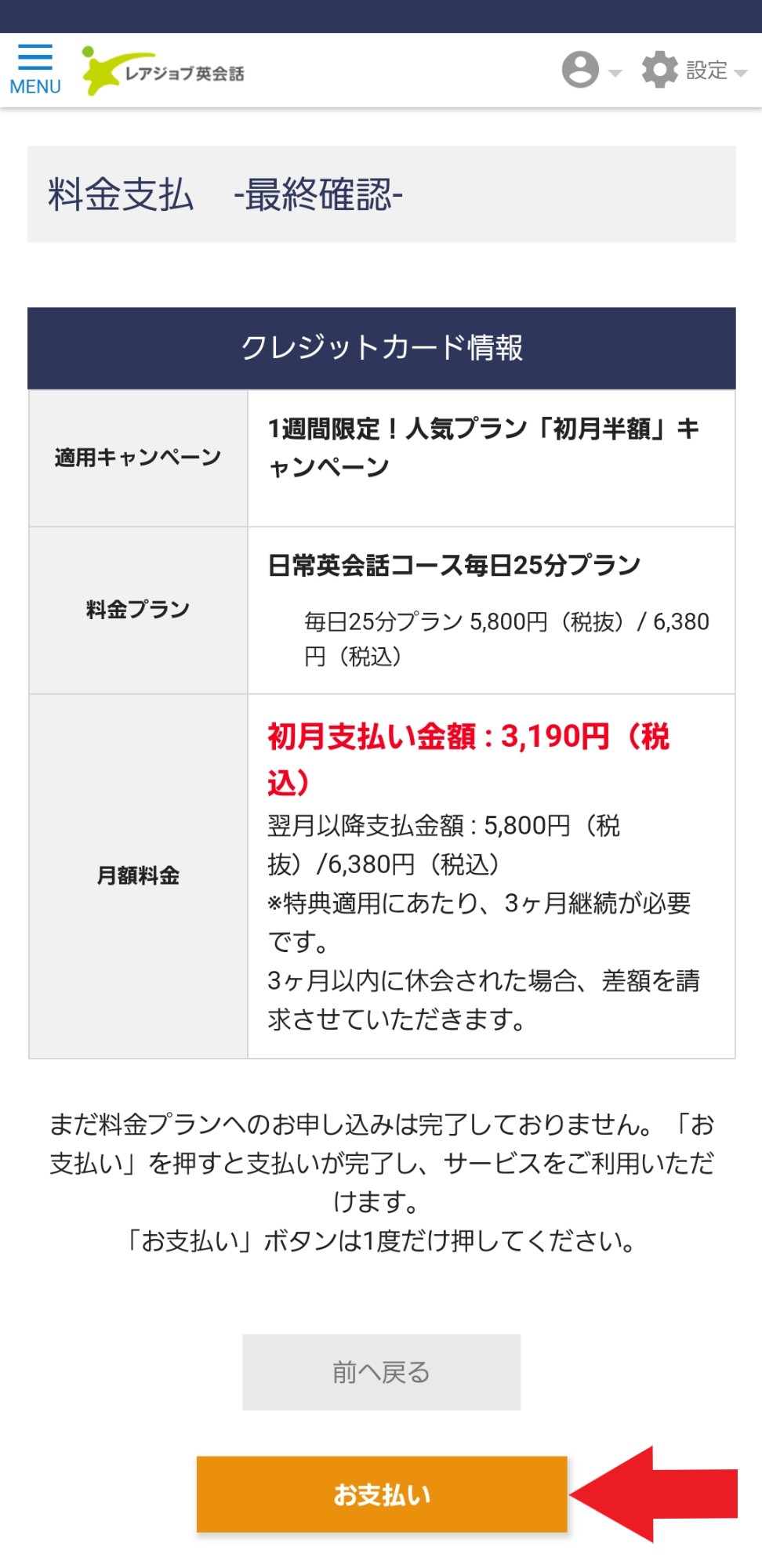
ここまでが、有料会員登録の手順でした。
最後に、レッスン予約の手順を解説します。
通常レッスンの予約手順
最後に、通常レッスンの予約の手順も解説します。
通常レッスンの予約手順
①アプリトップの「予約」をクリック
レアジョブのアプリのトップ画面から、「予約」ボタンをクリック
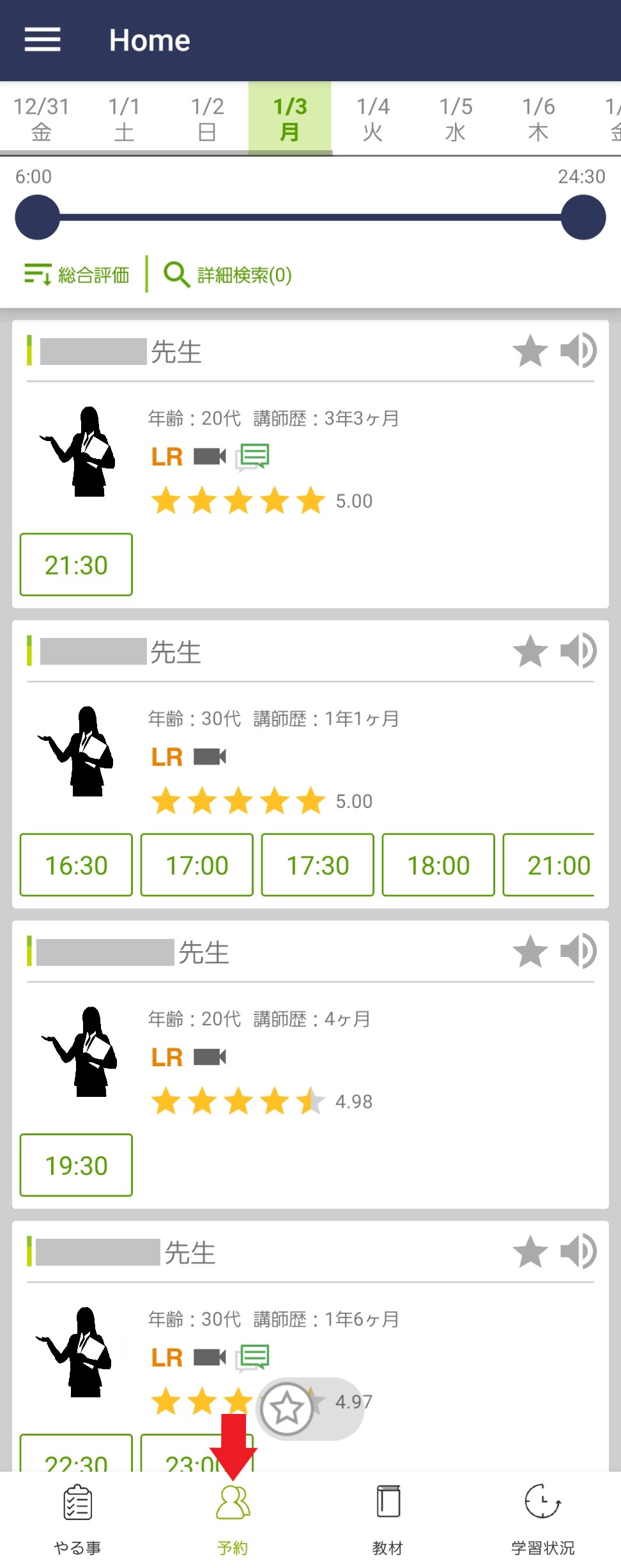
②レッスンを受ける日付けを選択
まずはページ上部で、レッスンを受ける日を指定
「総合評価」と書かれているボタンをクリックすることで、先生の表示順を並べ替えられるので、活用してみてください。
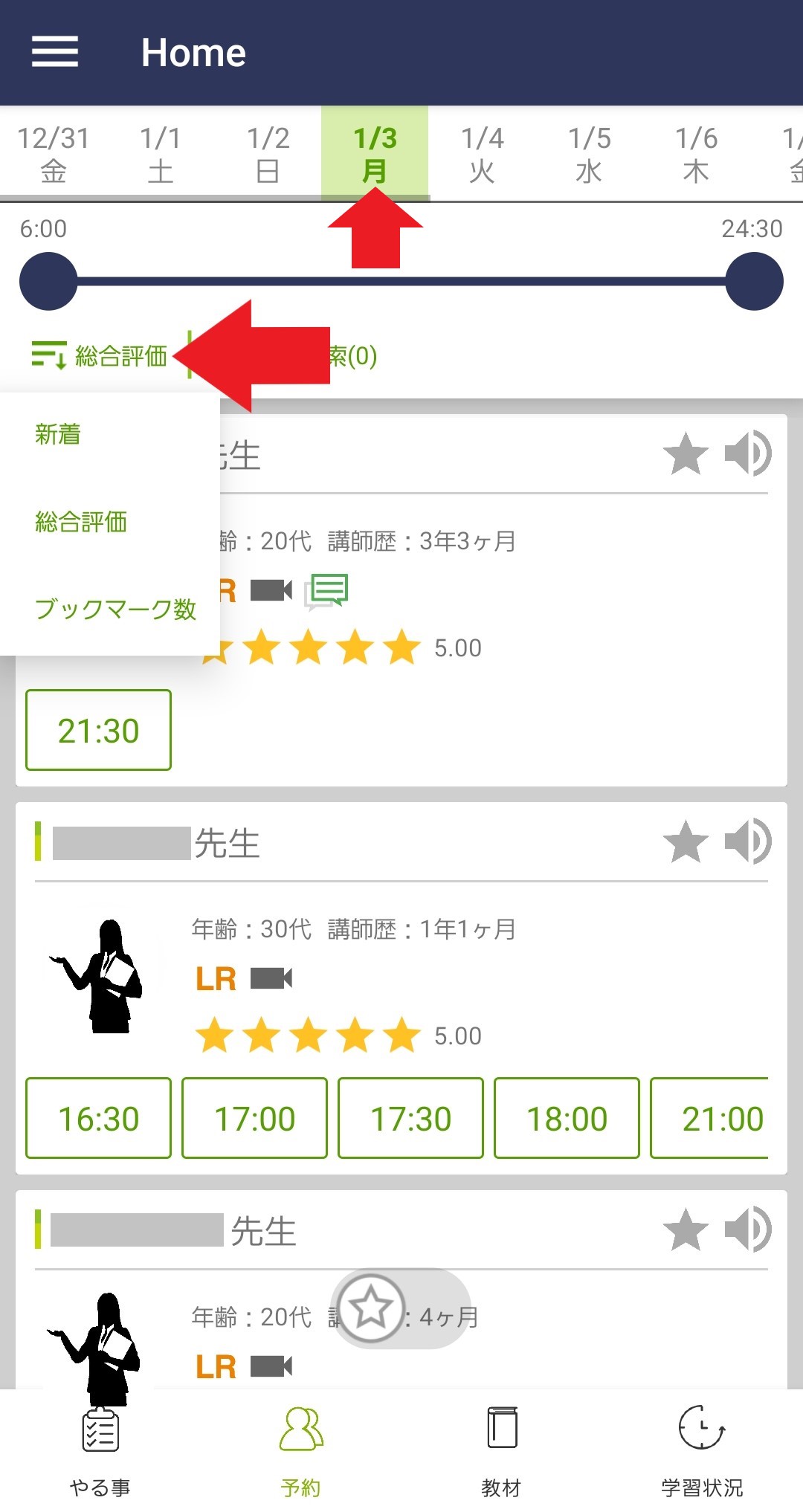
③条件を設定して講師を探す
より細かく先生の条件を指定するために、「詳細検索」ボタンをクリック
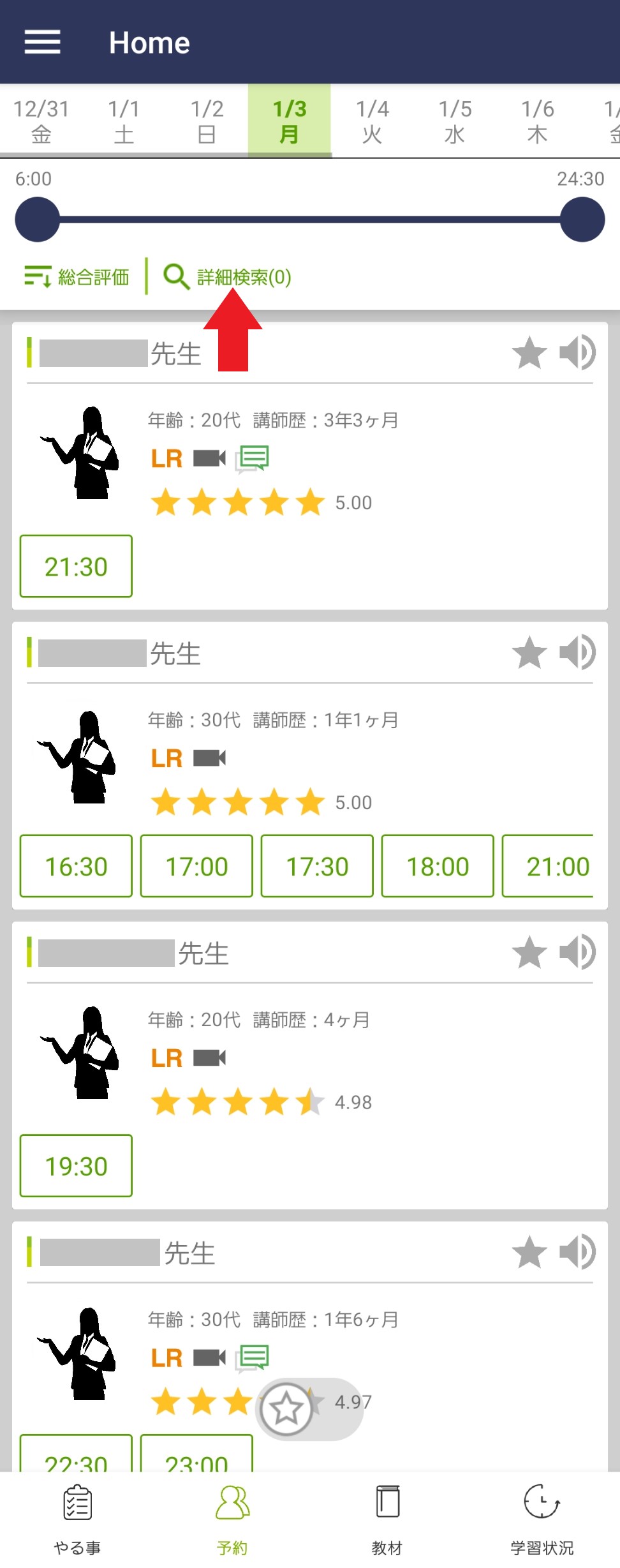
講師の希望条件をさらに細かく設定できます。
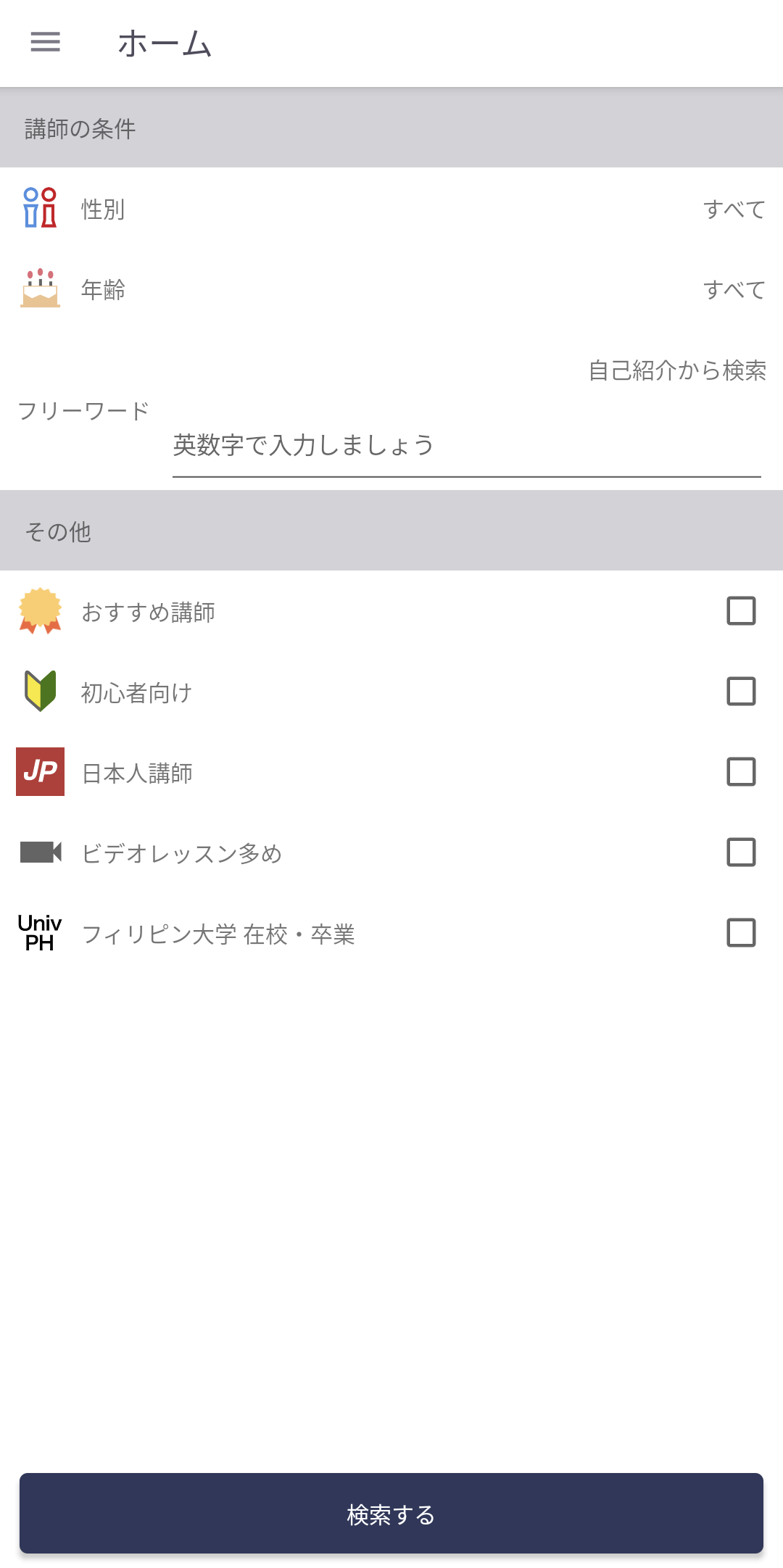
なお、良い講師の特徴や、選び方のコツは以下の記事をご覧ください!
»レアジョブの講師はひどい?自分にあった講師の選び方のコツを解説【結論:ひどくない】
④講師のプロフィールと空き時間枠を確認
希望の講師が見つかったら、プロフィール詳細を確認しましょう。
その講師のレッスンを受講する場合は、画面下部のボタンをクリックして、レッスン可能な時間帯を確認します。
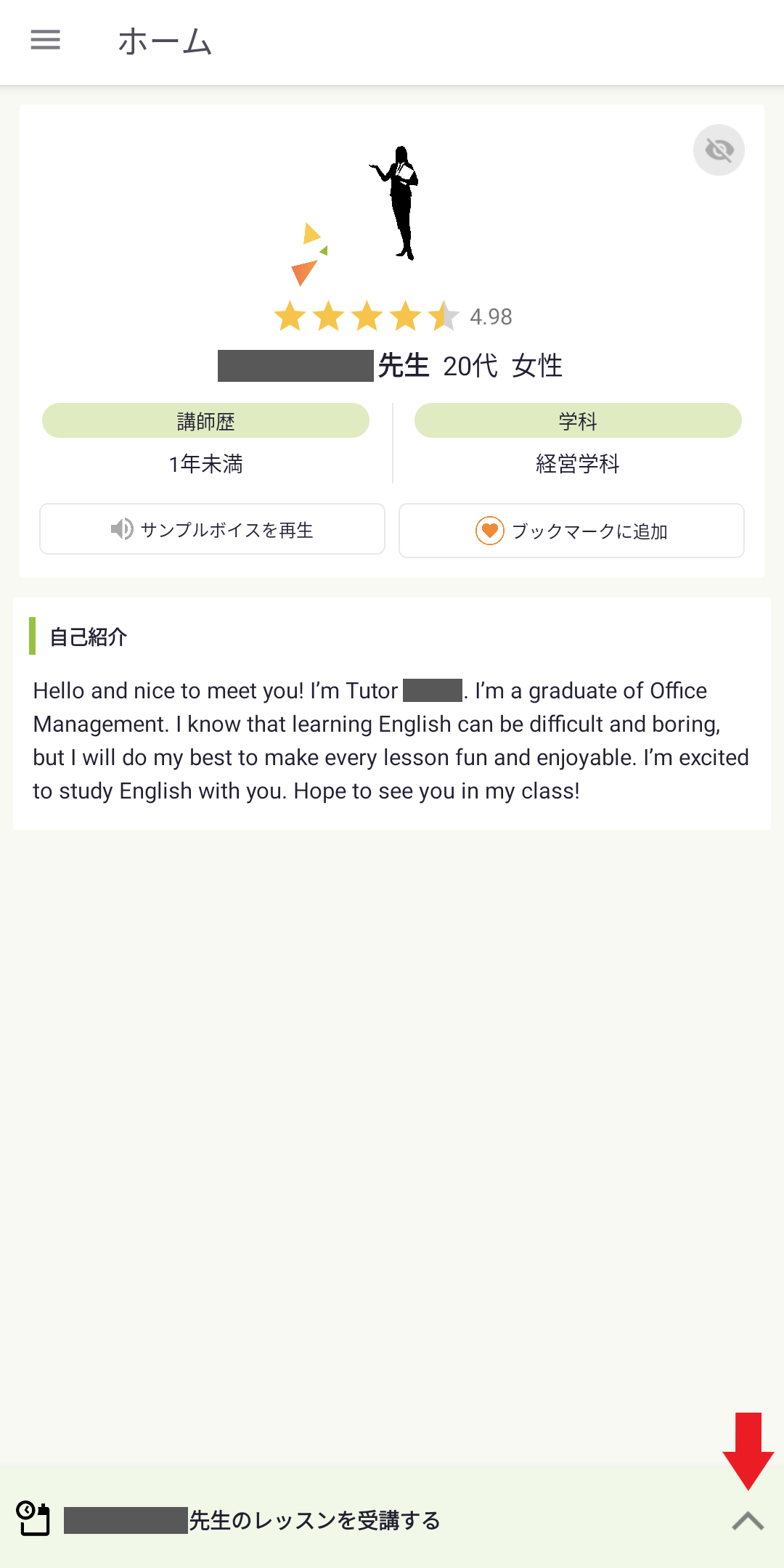
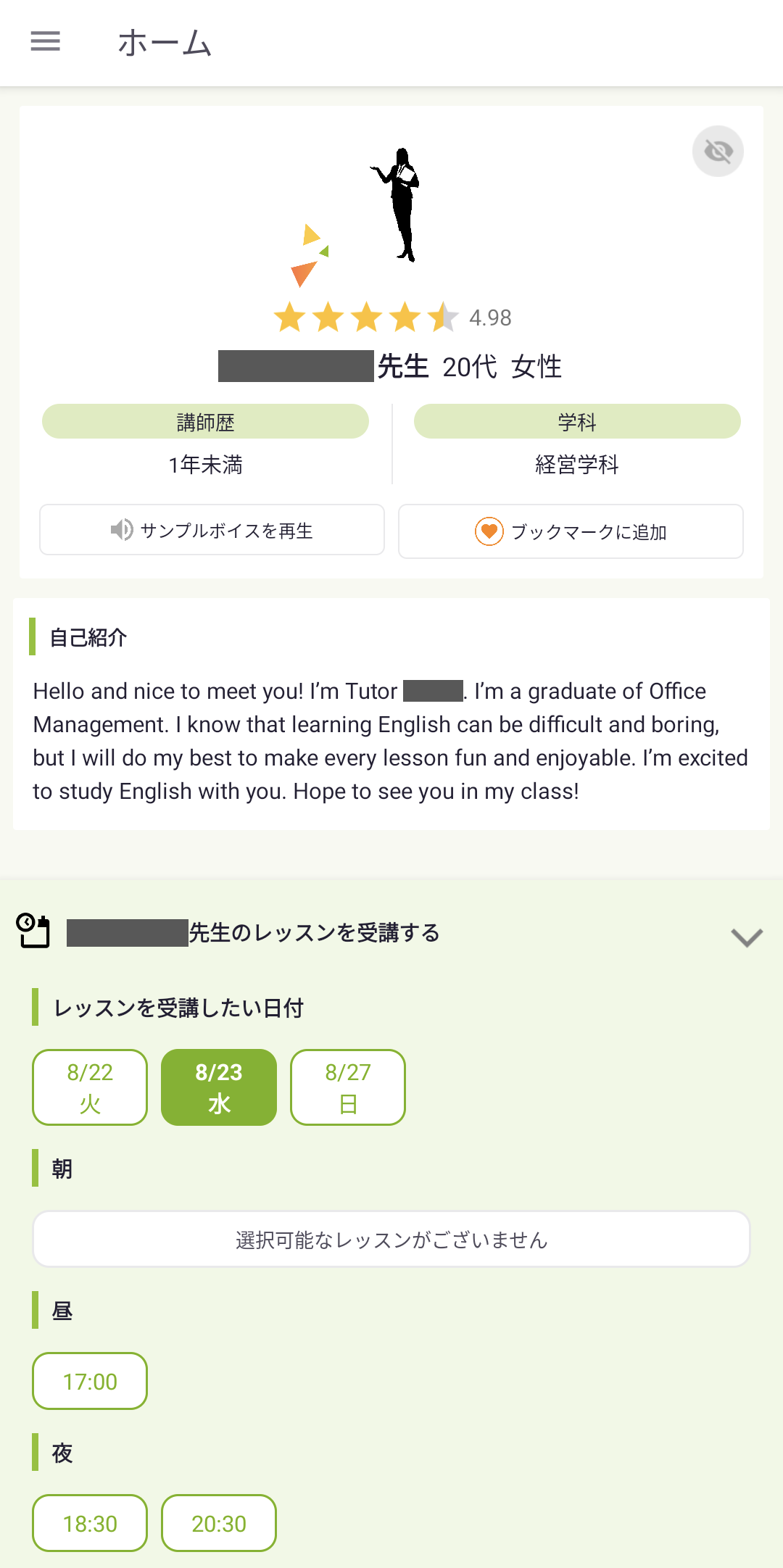
⑤レッスンの進め方のリクエストを入力
レッスンの進め方のリクエストを入力し、「予約する」をクリックして完了です。
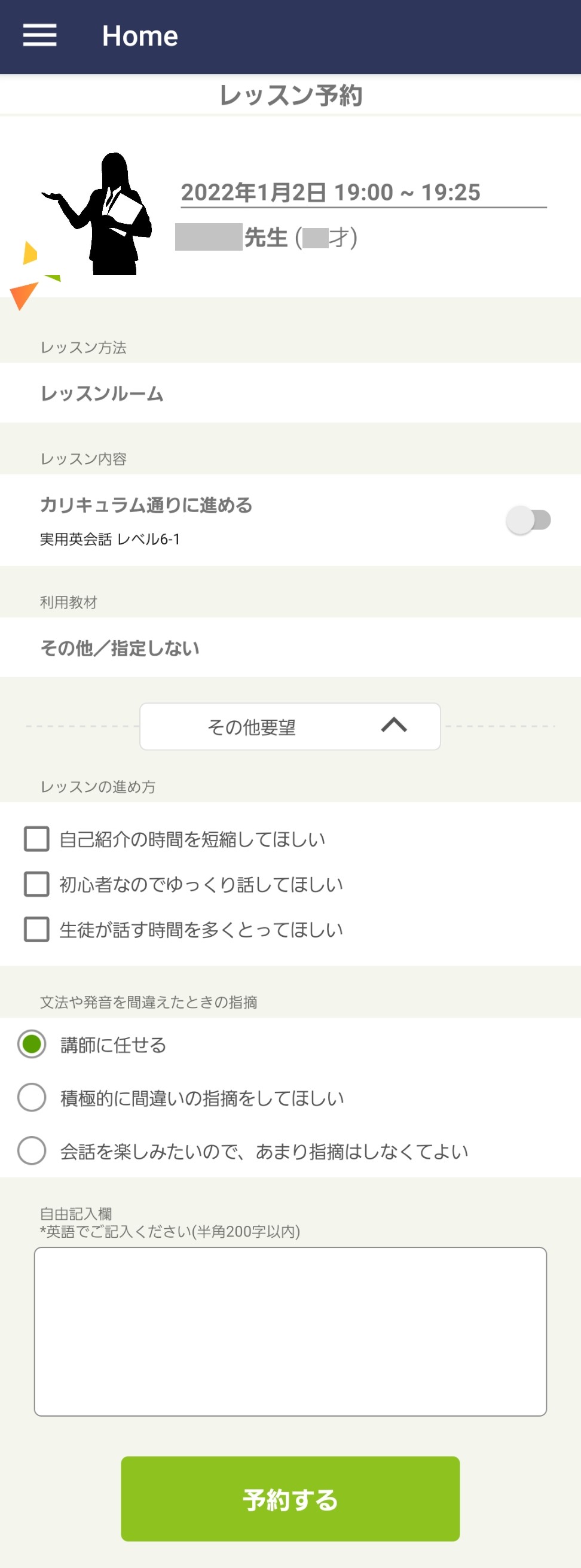
⑥予約を確認する
「予約を確認する」ボタンをクリックすることで、予約の承認を確認できます。
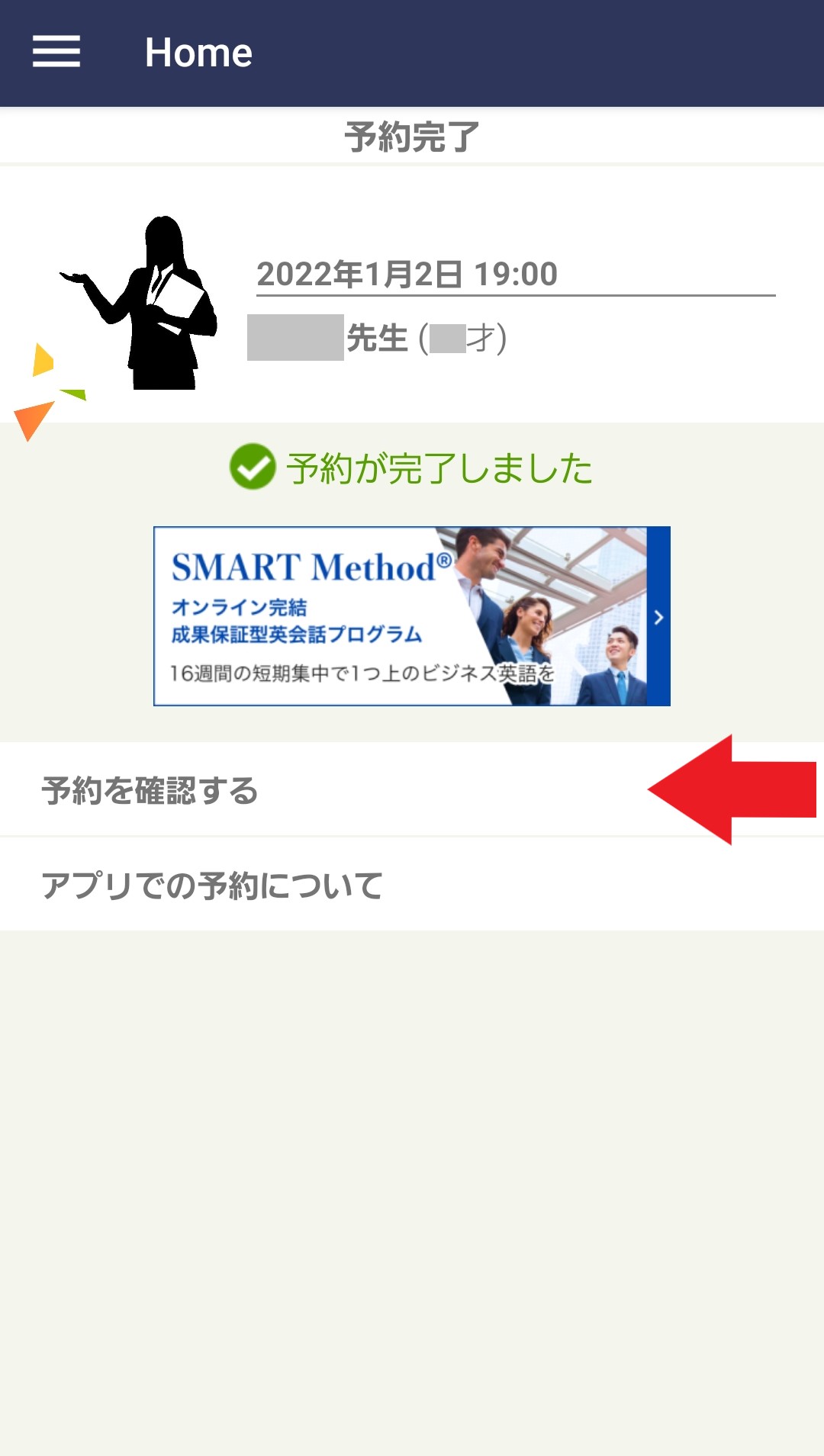
⑦レッスン5分前になったら入室
レッスンの5分前になったら、レッスンルームに入室してレッスンを受講しましょう。
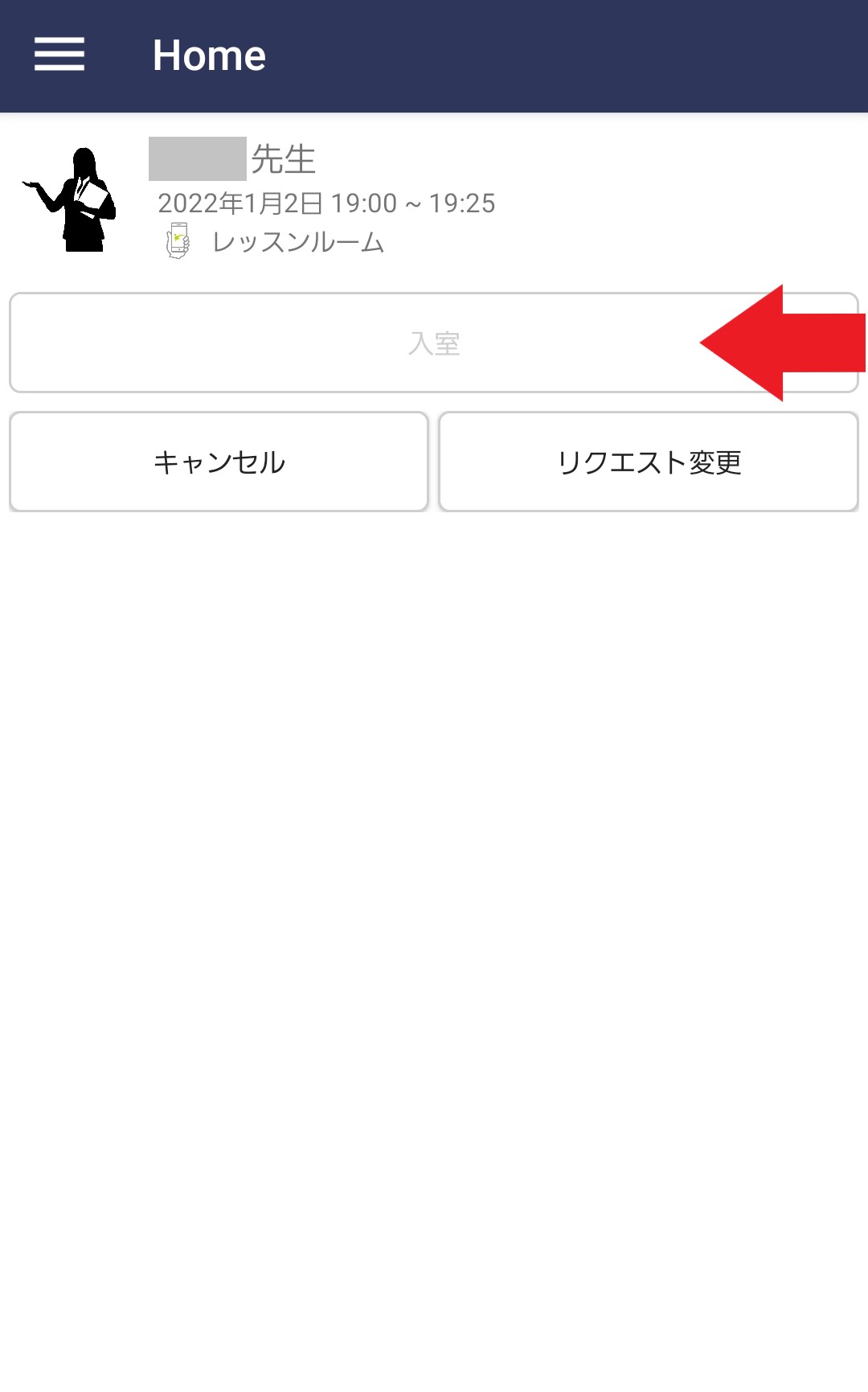
なお、レッスンを受ける前には、きちんと事前準備をしておきましょう。
オンライン英会話のレッスン前にやるべき3つの準備については、以下の記事でくわしく解説しています。
»オンライン英会話の初レッスン前にやるべき3つの準備【初心者が撃沈しないためのコツ】
特に重要なのは、話したい話題について台本を作っておくこと。
スピーキングの前段階として、英作文をすることでアウトプットの練習をしておくのがオススメです。
(参考)予約状況を確認する
レッスンの予約状況を確認したい場合は、レアジョブアプリのトップから「予約状況」をチェックしましょう。
次のレッスン予定を確認できます!
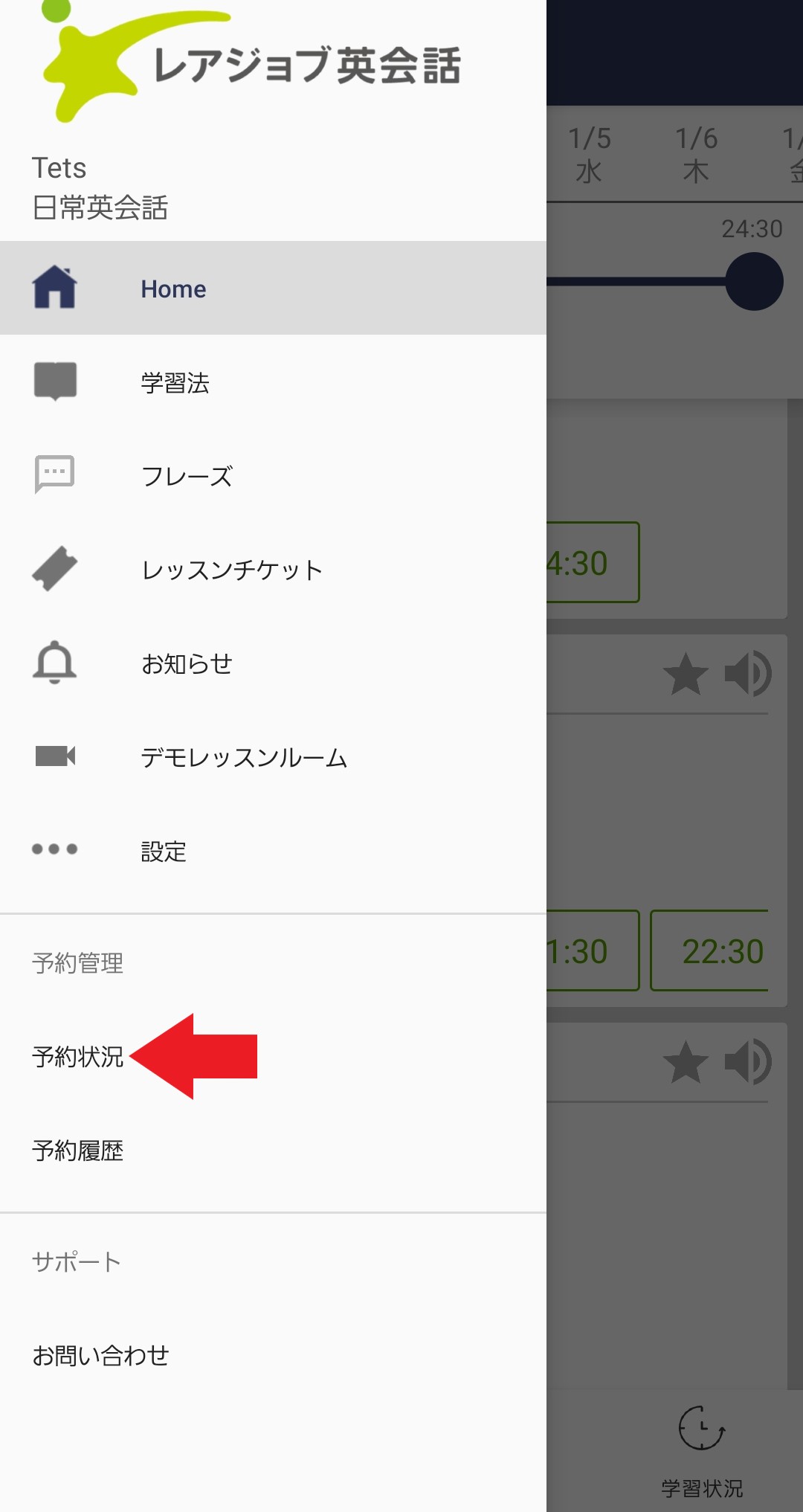
【Q&A】レアジョブに関するよくある疑問まとめ

最後に、レアジョブに関して、よくある疑問に対する回答をまとめました。
気になる点があれば、ぜひ参考にしていただければと思います。
初心者でも使いこなせる?
超初心者の方にとって、オンライン英会話はハードルが高いと感じられるかもしれません。
レアジョブは初心者でも使いこなせるでしょうか?
結論としては、レアジョブは初心者でも始めやすいスクールになっています。
上でも紹介した通り、一番の理由は、スピーキングテストから日本人カウンセリングまで、学習サポートが充実しているから。
詳細はコチラ:
»レアジョブが初心者にオススメな理由 3選【英会話学習の進め方のコツも解説】
初心者でも始めやすい仕組みが整ったスクールなので、ぜひ安心してご利用ください。
レアジョブの評判はどう?
レアジョブの評判を、当サイト独自で調査した結果、以下のような口コミが見られました。
【結論】レアジョブの良い評判・悪い評判まとめ
レアジョブの評判の詳細については、以下の記事をぜひご覧ください。

»【ユーザーに独自調査】レアジョブ英会話の口コミ・評判を解説
オススメの教材は?
初心者の方にオススメの教材は、以下の3つです。
(教材がたくさんあって、どれを選べばいいか分からない…)という方は、まずはこの教材から始めてみてください。
初心者にオススメの教材 3選
- オンライン英会話準備
- スモールトーク
- 日常英会話
オススメ教材と、教材選びのコツの詳細はコチラ:
»【レアジョブ英会話】失敗しない教材の選び方 & 初心者にオススメの教材 3選
オススメの料金プランは?
レアジョブには以下の通り、複数の料金プランがあります。
オススメのプランは、「日常英会話コース 毎日25分」です。
| 料金プラン | レッスン頻度・時間 | 月額料金 | 1レッスンあたり |
|---|---|---|---|
| 日常英会話コース | 月8回 1回25分 | 月4,980円 | 約623円 |
| 毎日25分 1日25分×1レッスン | 月7,980円 | 約266円 | |
| 毎日50分 1日25分×2レッスン | 月12,980円 | 約216円 | |
| 毎日100分 1日25分×4レッスン | 月21,480円 | 約179円 | |
| ビジネス英会話コース | 毎日25分 1日25分×1レッスン | 月12,980円 | 約433円 |
→日常英会話コースに統合 | 1日25分×1レッスン | ||
| 新登場! ネイティブパス | ネイティブ講師のレッスン 毎日1レッスン | 月額料金 +8,000円 | ー |
レアジョブの料金システムの詳細や、お得なキャンペーン情報はコチラ:
»【最新】レアジョブ英会話の値上げ後の料金 & お得なキャンペーンを解説
1回のレッスンは何分?
レアジョブのレッスンは、1回25分です。
まとめ – レアジョブは累計会員数100万人の人気スクール

今回は、大人気のオンライン英会話スクール「レアジョブ英会話」の会員登録やレッスン予約の手順を紹介しました。
(英語勉強しないとな…)と思ってはみても、実際に勉強を始められる人は、なかなかいません。
思い切って英会話レッスンを受けてみる決断をできたことは、それだけですごいことです!
せっかくのモチベーションを下げてしまわないよう、
こちらの記事を参考にしていただき、思い立った今のうちに無料体験から始めてみましょう!